Borç / Alacak Yönetimi
|
|
|
- Berker Şipal
- 7 yıl önce
- İzleme sayısı:
Transkript
1 Borç / Alacak Yönetimi Logo Eylül 2014
2 İçindekiler Logo J-Guar Borç Tanımları... 4 Borç Tanım Bilgileri... 5 Alacak Tanımları... 7 Alacak Tanım Bilgileri... 8 Borç Talepleri Borç Talep Bilgileri Borç Talebi Durum Değişiklikleri Borç Kayıtları Borç Kayıt Bilgileri Borç Geri Ödemeleri Geri Ödeme Kayıtları Geri Ödeme Bilgileri Borç Kapatma İşlemleri Borç Kapatma Bilgileri Alacak Kayıtları Alacak Kayıt Bilgileri Alacak Kaydı Durum Değişiklikleri Alacak Geri Ödeme Kayıtları Geri Ödeme İşlemi Durum Değişiklikleri Borç/Alacak Takibi Harcırah Kayıtları Harcırah Kaydı Bilgileri Geçici Görevlendirme Bilgileri Borç / Avans Üret Alacak Üretme Puantaj Kartları Üzerinden Borç Kesintileri ve Alacak Ödemeleri Borç ve Alacak Aktarımları Borç / Alacak Yönetimi Raporları Borç Tanımları Listesi Borç Talepleri Listesi Borç Kayıtları Listesi Borç Dağılımı Raporu Personel Borç Dağılımı Raporu Borç Faizleri Raporu Banka Avans Ödemesi Alacak Tanımları Listesi Alacak Kayıtları Listesi Alacak Dağılımı Raporu Personel Alacak Dağılımı Raporu Personel Borç/Alacak Tablosu Harcırah Kayıtları Raporu Harcırah Tahakkuk Bordroları İki Tarih Arası Harcırah Raporu Borç/Alacak Yönetimi 2/53
3 Borç /Alacak Yönetimi Logo J-Guar borç/alacak takip sistemi ile personele verilen borçlar, iş ve maaş avansları ile personele yaptığı harcamalar için yapılacak ödemeler, harcırah işlemleri ayrı ayrı izlenir, raporlanır. Borçlar taksitlere bölünebilir, verilen tüm borçlara öncelik sırası verilerek geri ödeme işlemlerinin bu sırada yapılması sağlanır. Ayrıca borç tutarları sonraki dönemlere aktarılabilir. Kısaca borç/alacak takip sistemi olarak adlandırılabilecek bu işlemleri yapmak için Borç/Alacak menü seçenekleri kullanılır. Bu seçenekler şunlardır: Borç/Alacak Tanımları: Personele verilen borç tanımları ile personelin kurum için yapmış olduğu harcamaların karşılanmasında kullanılan alacak tanımlarının kaydedildiği bölümdür. Hareketler: Borç talep ve borçlandırma kayıtları ile alacak ve harcırah kayıtlarının kaydedildiği bölümdür. İşlemler: Belirtilen koşullara uygun borç avans ve alacaklandırma kayıtlarının otomatik olarak oluşturulduğu bölümdür. Raporlar: Borç/Alacak tanım ve işlemlerine ait raporların alındığı bölümdür. Borç/Alacak Yönetimi 3/53
4 Borç Tanımları Personele verilen borçlar özelliklerine göre belirli gruplar altında toplanarak tanımlanır. Borç türleri, Tanımlar menüsünde yer alan Borç Tanımları seçeneği ile kaydedilir. Yeni tanım yapmak ve varolan tanımlar üzerinde yapılacak işlemler için ilgili simgeler ile, Bağlı Kayıtlar, Bilgiler ve sağ fare tuşu menüsünde yer alan seçenekler kullanılır. Ekle Değiştir Sil Kopyala İncele Yenile Öndeğerlere Dön Kayıt Bilgileri Kayıt Bilgisi Yeni borç tanımı kaydetmek için kullanılır. Tanım bilgilerini değiştirmek için kullanılır. Borç tanım ya da tanımlarını silmek için kullanılır. Borç tanımını kopyalamak için kullanılır. Hızlı ve güvenli veri girişine olanak sağlar. Borç tanım bilgilerini inceleme amaçlı görüntüler Borç Tanımları Listesi ni güncellemek için kullanılır. Pencere boyutlarını programda tanımlı standart ölçülerde görüntülemek için kullanılır. Tanımın ilk kayıt ve son değişiklik işlemlerinin kim tarafından ve ne zaman yapıldığını görüntüler. Borç/Alacak Yönetimi 4/53
5 Borç Tanım Bilgileri Borç tanım penceresinden kaydedilen bilgiler şunlardır: Kod Açıklama Tanım Tipi Taksit Sayısı Borç tanımının kodudur. Kod alanı bilgi girilmesi zorunlu bir alandır. Kod verirken sayı ve harf birlikte kullanılabilir. Borç tanımları kodlarına göre sıralı olarak tutulmaktadır. Borç kayıtlarının kartlarının arama, sıralama, seçme, gruplama raporlama vb. işlemlerde hızlı ve doğru biçimde kullanılmasını sağlayan en temel bilgi kod bilgisidir. Bu nedenle borç tanımı kaydedilirken boş bırakılmasına izin verilmeyen tek alandır. Bu kullanım özelliklerinden dolayı kod verirken borç tanımları ile ilgili ne tür analizler yapılacağı dikkate alınmalıdır. Borç tanım kodunun her karakteri ya da karakter grubu bir sınıflama bilgisi taşırsa çok boyutlu analizlere yönelik bir bilgi yapısı kurulabilir. Borç tanımının adı ya da açıklamasıdır. Açıklama bilgisi de borç tanımları için önemli bir alandır. Ancak borç tanımları açıklama bilgisi girilmeden de kaydedilebilir. Arama, sıralama, seçme vb. tüm işlemler açıklama bilgisi verilerek de yapılabilir. Bu nedenle borç tanımları borç açıklamasının ilk 10 karakterine göre sıralıdır. Borç tipini belirtir. Bu alan; İş Avansı Taksitli Borç Maaş Avansı Oyak İkraz (657 sayılı kanuna tabi personel işlemlerinde kullanılır) Oyak İcra (657 sayılı kanuna tabi personel işlemlerinde kullanılır) Oyak Mesken (657 sayılı kanuna tabi personel işlemlerinde kullanılır) İcra Hizmet Borçlanması seçeneklerini içerir. Tanım tipine göre personelin almış olduğu borçlar ve özellikleri kolaylıkla raporlanır. Verilen borcun kaç taksitte geri ödeneceğini belirtir. Borç/Alacak Yönetimi 5/53
6 Öncelik Sırası Grup Numarası Gelir Vergisine Tabi Oran (%) Damga Vergisine Tabi Oran (%) Damga Vergisi Kesinti Oranı (%) Faiz Oranı (%) Faiz Uygulanmayacak Gün Sayısı Kota Tipi-Miktarı Kota Aşıldığında Ödeme Üst Sınırı Para Birimi Açık Borç Varsa Personel aynı dönem içinde birden fazla türde borç almışsa, öncelikle hangisinin geri iade edileceğini belirtir. Sayı olarak verilir. Tahakkuk listesinde borç tanımlarına göre rakamların ayrı ayrı raporlanabilmesi için kullanılır. Tahakkuk listesi rapor tasarımında Borç grup toplamları alanı tanımlanır. Örneğin Borç tanımında grup numarası 1 verilmiş borçlardan personel için ne kadar borç kesintisi yapılacağı listelenecekse, bu raporda alanın içerisindeki numarası alanına "1" rakamı yazılmalıdır. Verilen borç rakamının belli bir kısmının gelir vergisine tabi olması durumunda bu oranının belirtildiği alandır. Puantajda verilen borç rakamının damga vergisine tabi oranının belirtildiği alandır. Puantajda verilen borç rakamının damga vergisi kesinti oranının belirtildiği alandır. Borç tanımı için geciken ödemelerde uygulanacak faiz oranıdır. Borç için geciken geri ödemelerde faiz uygulanmayacak gün sayısını belirtir. Borçlandırma işleminde en fazla ne kadar borç verileceğini belirtir. Kota tipi; Sabit miktar üzerinden belirlenir. Yapılan seçime göre yüzde ve sabit tutar olarak Kota Miktarı alanında belirtilir. Borçlandırma işlemlerinde, borç tanımında belirtilen kotaya göre kontrol yapılmasını sağlamak için kullanılır. Kontrolün yapılış şekli İşleme devam et Uyarı mesajı ver Kaydetmeye izin verme Seçeneklerinden birisi seçilerek belirlenir. Borç işlemine ait ödeme en fazla ödeme tutarının doğrudan girildiği ya da formüllendirildiği alandır. Borcun uygulandığı puantaj hesaplarında bu alanda belirtilen formüle göre hesaplama yapılır ve bu tutardan daha fazla borç kesintisi yapılamaz. Borcun hangi para birimi üzerinden verildiğini belirtir. Döviz türleri listelenir ve seçim yapılır. Bu borç tanımı kullanılarak yapılan borçlandırma işlemlerinde, açık borç kontrolünün yapılmasını sağlar. Kontrolün yapılış şekli İşleme devam et Uyarı mesajı ver Kaydetmeye izin verme Seçeneklerinden birisi seçilerek belirlenir. Borç tanım penceresinden girilen bilgiler kaydedildiğinde, borç tanımları listesinde kod, açıklama ve işlemler sonucunda oluşan bakiye toplamı ile listelenir. Borç/Alacak Yönetimi 6/53
7 Alacak Tanımları Personelin iş süreçlerinde kurum adına yaptığı harcamalara ait alacak tanımlarının kaydedildiği seçenektir. Borç/Alacak Yönetimi program bölümünde Tanımlar seçeneği altında yer alır. Yeni tanım yapmak ve varolan tanımlar üzerinde yapılacak işlemler için ilgili simgeler ile, Bilgiler ve sağ fare tuşu menüsünde yer alan seçenekler kullanılır. Ekle Değiştir Sil Kopyala İncele Yenile Öndeğerlere Dön Bilgiler Kayıt Bilgisi Yeni alacak tanımı kaydetmek için kullanılır. Tanım bilgilerini değiştirmek için kullanılır. Alacak tanım ya da tanımlarını silmek için kullanılır. Alacak tanımını kopyalamak için kullanılır. Hızlı ve güvenli veri girişine olanak sağlar. Alacak tanım bilgilerini inceleme amaçlı görüntüler Alacak Tanımları Listesi ni güncellemek için kullanılır. Pencere boyutlarını programda tanımlı standart ölçülerde görüntülemek için kullanılır. Tanımın ilk kayıt ve son değişiklik işlemlerinin kim tarafından ve ne zaman yapıldığını görüntüler. Borç/Alacak Yönetimi 7/53
8 Alacak Tanım Bilgileri Yeni alacak tanımı yapmak için alacak tanımları listesinde Ekle seçeneği kullanılır. Tanım penceresinden kaydedilen bilgiler şunlardır: Kod Açıklama Tanım Tipi Alacak tanımının kodudur. Kod alanı bilgi girilmesi zorunlu bir alandır. Kod verirken sayı ve harf birlikte kullanılabilir. Alacak tanımları kodlarına göre sıralı olarak tutulmaktadır. Alacak kayıtlarının kartlarının arama, sıralama, seçme, gruplama raporlama vb. işlemlerde hızlı ve doğru biçimde kullanılmasını sağlayan en temel bilgi kod bilgisidir. Bu nedenle alacak tanımı kaydedilirken boş bırakılmasına izin verilmeyen tek alandır. Bu kullanım özelliklerinden dolayı kod verirken alacak tanımları ile ilgili ne tür analizler yapılacağı dikkate alınmalıdır. Alacak tanım kodunun her karakteri ya da karakter grubu bir sınıflama bilgisi taşırsa çok boyutlu analizlere yönelik bir bilgi yapısı kurulabilir. Alacak tanımının adı ya da açıklamasıdır. Açıklama bilgisi de alacak tanımları için önemli bir alandır. Ancak alacak tanımları açıklama bilgisi girilmeden de kaydedilebilir. Arama, sıralama, seçme vb. tüm işlemler açıklama bilgisi verilerek de yapılabilir. Bu nedenle alacak tanımları borç açıklamasının ilk 10 karakterine göre sıralıdır. Alacak tipini belirtir. Bu alan; Normal Alacak Taksitli Alacak Harcırah Taksit sayısı Öncelik sırası seçeneklerini içerir. Tanım tipine göre personel alacakları ve özellikleri kolaylıkla raporlanır. Taksitli alacaklarda alacağın kaç taksitte ödeneceğini belirtir. Personelin aynı dönem içinde birden fazla alacak hareketinin olması durumunda, öncelikle hangisinin geri iade edileceğini belirtir. Sayı olarak verilir. Borç/Alacak Yönetimi 8/53
9 Grup Numarası Gelir vergisine tabi oran (%) Damga vergisine tabi oran (%) Damga Vergisi Kesinti Oranı(%) Kota Tipi-Miktarı Ödeme Üst Sınırı Para Birimi Tahakkuk listesinde alacak tanımlarına göre rakamların ayrı ayrı raporlanabilmesi için kullanılır. Tahakkuk listesi rapor tasarımında Borç grup toplamları alanı tanımlanır. Örneğin alacak tanımında grup numarası 1 verilmiş alacaklardan personele için ne kadar ödeme yapılacağı listelenecekse, bu raporda alanın içerisindeki numarası alanına "1" rakamı yazılmalıdır. Alacak rakamının belli bir kısmının gelir vergisine tabi olması durumunda bu oranının belirtildiği alandır. Alacak rakamının damga vergisine tabi oranının belirtildiği alandır. Damga vergisi kesinti oranının belirtildiği alandır. Borçlandırma işleminde en fazla ne kadar borç verileceğini belirtir. Kota tipi; Sabit miktar üzerinden belirlenir. Yapılan seçime göre yüzde ve sabit tutar olarak Kota Miktarı alanında belirtilir. Alacak işlemine ait ödeme en fazla ödeme tutarının doğrudan girildiği ya da formüllendirildiği alandır. Alacak uygulandığı puantaj hesaplarında bu alanda belirtilen formüle göre hesaplama yapılır ve bu tutardan daha fazla alacak yapılamaz. Alacak tanımının hangi para birimi üzerinden işlem göreceğini belirtir. Alacak tanım penceresinden girilen bilgiler Kaydet düğmesi tıklanarak kaydedilir. Yapılan her tanım Alacak Tanımları Listesi nde kod, açıklama ve işlemler sonucunda oluşan bakiye toplamı ile listelenir. Borç/Alacak Yönetimi 9/53
10 Borç Talepleri Personelin borç talepleri Hareketler menüsü altında yer alan Borç Talepleri seçeneği ile kaydedilir ve izlenir. Talep bilgileri onay durumu belirtilerek kaydedilir ve onaylanan talepler için otomatik olarak borçlandırma kayıtları oluşturulur. Yeni kayıt eklemek ve varolan kayıtlar üzerinde yapılacak işlemler için ilgili simgeler ve Bağlı Kayıtlar, Bilgiler ile sağ fare tuşu menüsündeki seçenekler kullanılır. Ekle Değiştir Sil Kopyala İncele Durumunu Değiştir Yenile Öndeğerlere Dön Yeni borç talebi kaydetmek için kullanılır. Talep bilgilerini değiştirmek için kullanılır. Borç talebi ya da taleplerini silmek için kullanılır. Bor talep kaydını kopyalamak için kullanılır. Hızlı ve güvenli veri girişine olanak sağlar. Borç talep bilgilerini inceleme amaçlı görüntüler Borç talebi durum değişikliklerini kaydetmek için kullanılır. Borç Talepleri Listesi ni güncellemek için kullanılır. Pencere boyutlarını programda tanımlı standart ölçülerde görüntülemek için kullanılır. Bağlı Kayıtlar Doküman Kataloğu Bilgiler Kayıt Bilgisi Kayıt ile ilişkili dokümanı kaydetmek ya da seçmek için kullanılır. Borç talebinin ilk kayıt ve son değişiklik işlemlerinin kim tarafından ve ne zaman yapıldığını görüntüler. Borç/Alacak Yönetimi 10/53
11 Borç Talep Bilgileri Personel borç talep bilgileri, Borç Talepleri listesinde Ekle seçeneği ile kaydedilir. Borç talebi penceresinin üst bölümünde yer alan alanlardan fiş genel bilgileri ile personele ait bilgiler, orta bölümde yer alan alanlardan borçlandırma işlemine ait bilgiler, kartın alt bölümünde yer alan Talep Bilgileri ve Onay Bilgileri bölümlerinde talep onay bilgileri ve talep durumu girilir. Kayıt Numarası İşlem tarihi Geri Ödeme Başlangıcı Ödeme Tarihi Açıklama Yetki Kodu Özel Kod Sicil Numarası Borç talebi kayıt numarasıdır. Kayıt numarası alanı bilgi girilmesi zorunlu bir alandır. Borç talep işleminin kayıt tarihidir. Talep edilen borca ait geri ödemelerin ne zaman başlayacağını gösterir. Borcun geri ödeme tarihini belirtir. Borç talebi ile ilgili açıklamadır. Borç talep fişi yetki kodudur. Talep fişi üzerinde her kullanıcının işlem yapma yetkisi olmayacaksa yetki kodu vererek yalnızca bu yetki koduna sahip kullanıcıların fiş üzerinde işlem yapmaları sağlanır. Borç taleplerini kuruma özel kriterlere göre gruplandırmak için kullanılan kodlama alanıdır. Borç verilen personelin numarasıdır. Personel kartları listelenir ve ilgili tanım seçilerek alana aktarılır. Sicil numarası alanında seçilen personelin adı, soyadı, Borç/Alacak Yönetimi 11/53
12 Adı ve Soyadı Kurum, İşyeri, Bölüm Borç Tanımı Açıklama Borç Türü Öncelik Sırası Ödeme Üst Sınırı Puantajdan İndirilecek Ödemeler çalıştığı kurum, işyeri ve bölüm bilgileri ilgili alanlara otomatik olarak aktarılır. Borç talebinde bulunan personelin adı ve soyadıdır. Ad ve soyadı alanlarından da sicil kartları listelenir ve ilgili personel seçilir. Adı alanından ulaşılan sicil kartları listesi ada göre Soyadı alanından ulaşılan sicil kartları listesi Soyadına göre sıralı olarak görüntülenir. Bu alanlara doğrudan bilgi girilemez. Personel seçildiğinde, personel kartından kaydedilen bilgiler bu alanlara aktarılır. Borç tanımının seçildiği alandır. Borç tanımları listelenir ve ilgili tanım seçilir. Seçilen tanıma göre borcun türü Borç türü alanında görüntülenir. Borç tanımının açıklamasıdır. Borç kodu girildiğinde açıklaması alana aktarılır. Borç türünün görüntülendiği alandır. Doğrudan bilgi girilemez. Seçilen borç tanımında kaydedilen tür bilgisi alana gelecektir. Tanımlanan borç talebinin ödeme önceliğidir. Aynı personel için çok sayıda borç talebinin olması durumunda, hangi borcunu öncelikli olarak ödeyeceği bu satırda belirlenir. Öncelik sırası sayı olarak verilir. Borç tanım kartında belirtilen ve puantaj hesaplarına yansıyacak olan ödeme üst sınırı bilgisidir. Seçilen borç tanımında ödeme üst sınırı girilmiş ya da formüllendirilmişse bu alana aktarılır. Ödeme üst sınırı bilgisi ödemeler alanında borç geri ödemelerinin taksit tutarına göre yapılacağı belirlenmişse değiştirilebilir. Taksit tutarı ve ödeme üst sınırı alanlarının her ikisine bilgi girilmesi durumunda ödeme tutarı olarak hangisi daha az ise o dikkate alınır. Taksit tutarı belirtilmezse geri ödemelerde ödeme süt sınırı geçerli olacaktır. İşlemin puantajdan indirilip indirilmeyeceğinin belirlenmesinde kullanılır. Geri ödemelerin ne şekilde hesaplanacağı bu alanda belirlenir. * Taksit sayısına göre * Taksit tutarına göre olmak üzere iki seçeneklidir. Taksit sayısı seçiminde, borç tutarı ve taksit sayısı dikkate alınarak taksit tutarı program tarafından otomatik olarak hesaplanır ve taksit tutarı alanına aktarılır. Seçilen borç türü tanımında borcun kaç taksitte ödeneceği belirlenmişse, borç tutarı girildiğinde bu taksit sayısı dikkate alınarak hesaplanan tutar, taksit tutarı alanına otomatik olarak gelecektir. Taksit Sayısı Talep Bilgileri Tutar Para Birimi Taksit tutarına göre seçiminde ise, taksit tutarı alanına girilen tutar ve verilen borç tutarı dikkate alınarak borcun kaç taksitte ödeneceği program tarafından hesaplanır ve taksit alanına aktarılır. Borcun kaç taksitte ödeneceğini belirtir. Seçilen borç tanımında, borcun kaç taksitte ödeneceği belirlenmişse taksit sayısı alanına otomatik olarak gelir. Aynı şekilde borç tanımında Borçlandırma penceresinde ödemelerin taksit tutarına göre yapılması seçili ise borç miktarı ve taksit tutarı dikkate alınarak hesaplanan taksit sayısı alana aktarılır. Talep Bilgileri bölümünde borç talebinde bulunan personele ait bilgiler sicil numarası, adı ve soyadı kaydedilir. Talep edilen borç miktarı ise tutar alanında belirtilir. Talep edilen borç tutarıdır. Borcun hangi para birimi üzerinden talep edildiğini belirtir. Döviz türleri listelenir Borç/Alacak Yönetimi 12/53
13 Onay Bilgileri Para Birimi Durum Değişikliği ve ilgili döviz türü seçilir. Onay Bilgileri bölümünde borç talebinin onayını verecek personele ait bilgiler sicil numarası, adı ve soyadı kaydedilir. Onayı verilecek borç miktarı ise tutar alanında belirtilir. Onayı verilecek borç miktarının hangi para birimi üzerinden verileceğini belirtir. Döviz türleri listelenir ve ilgili döviz türü seçilir. Durum Değişikliği seçeneği ile borç talebi onay işlemleri yapılır. Onay penceresinde borç tanım kodu ve açıklaması ile Durumu bilgileri yer alır. Onay durumu; Onaylandı İptal seçeneklerini içerir. Borç talebi durum değişiklikleri ilgili seçenek işaretlenerek kaydedilir. Borç talep bilgileri Kaydet düğmesi tıklanarak kaydedildiğinde, işleme ait bilgiler borç talepleri listesinde işlem tarihi, borç işlemini ait olduğu personelin sicil numarası, adı, soyadı, talep edilen borç türünün kodu, talep edilen tutar ve durum bilgileri ile yer alır. Borç/Alacak Yönetimi 13/53
14 Borç Talebi Durum Değişiklikleri Durum Değişikliği seçeneği ile borç talebi onay işlemleri yapılır. Durum değişikliği borç kaydı üzerinden ya da Borç Kayıtları listesinde sağ fare tuşu menüsündeki Durumunu Değiştir seçeneği ile yapılır. Durum değişikliği penceresinde borç tanım kodu ve açıklaması ile Durumu bilgileri yer alır. Onay durumu; Onaylandı İptal seçeneklerini içerir. Borç talebi durum değişiklikleri ilgili seçenek işaretlenerek kaydedilir. Borç talebi onaylama işlemi borç Talepleri listesinde sağ fare tuşu menüsündeki Durumunu Değiştir seçeneği ile de yapılır. Borç talebi onaylandığında borç kaydı otomatik olarak oluşturulur. Borç/Alacak Yönetimi 14/53
15 Borç Kayıtları Borç Kayıtları, personele verilen borçları ve borçların geri ödeme bilgilerinin kaydedildiği seçenektir. Hareketler menüsü altında yer alır. Her borçlandırma işlemi Ekle seçeneği ile kaydedilir. Yeni borç kaydı eklemek ve varolan kayıtlar üzerinde yapılacak işlemler için ilgili düğmeler ile Bilgiler, Kayıt Bilgileri ve sağ fare tuşu menülerindeki seçenekler kullanılır. Ekle Değiştir Sil Kopyala İncele Durumunu Değiştir Yenile Öndeğerlere Dön Yeni borç kaydı kaydetmek için kullanılır. Borç kayıt bilgilerini değiştirmek için kullanılır. Borç kayıtlarını silmek için kullanılır. Borç kaydını kopyalamak için kullanılır. Hızlı ve güvenli veri girişine olanak sağlar. Borç kayıt bilgilerini inceleme amaçlı görüntüler Borç kaydı durum değişikliklerini kaydetmek için kullanılır. Borç Kayıtları Listesi ni güncellemek için kullanılır. Pencere boyutlarını programda tanımlı standart ölçülerde görüntülemek için kullanılır. Bağlı Kayıtlar İlişkili Geri Ödemeler Borç/Alacak Takibi Doküman Kataloğu Bilgiler Kayıt Bilgisi Borç kaydına ait geri ödeme ve kapatma işlemlerini kaydetmek ve incelemek için kullanılır. Seçilen borç kaydına ait borç/alacak eşleştirme işlemlerini kaydetmek için kullanılır. Kayıt ile ilişkili dokümanı kaydetmek ya da seçmek için kullanılır. İşlemin ilk kayıt ve son değişiklik işlemlerinin kim tarafından ve ne zaman yapıldığını görüntüler. Borç/Alacak Yönetimi 15/53
16 Borç Kayıt Bilgileri Personele ait borç alma işlemleri Borç Kayıtları Listesi nde Ekle seçeneği ile kaydedilir. Bu bilgiler şunlardır: Kayıt Numarası İşlem tarihi Geri Ödeme Başlangıcı Geri Ödeme Tarihi Açıklama Özel Kod Yetki Kodu Sicil Numarası Adı ve Soyadı Borç Tanımı Borçlandırma kayıt numarasıdır. Kayıt numarası bilgi girilmesi zorunlu bir alandır. Borçlandırma işleminin kayıt tarihidir. Borca ait geri ödemelerin ne zaman başlayacağını gösterir. Borcun ödeneceği tarihi belirtir. Borçlandırma ile ilgili açıklamadır. Borçlandırma kayıtlarını kuruma özel kriterlere göre gruplandırmak için kullanılan kodlama alanıdır. Borçlandırma kaydı yetki kodudur. Kayıt üzerinde her kullanıcının işlem yapma yetkisi olmayacaksa yetki kodu vererek yalnızca bu yetki koduna sahip kullanıcıların fiş üzerinde işlem yapmaları sağlanır. Borç verilen personelin sicil numarasıdır. Sicil kartları listelenir ve ilgili sicil kartı seçilerek alana aktarılır. Sicil numarası verilen personelin adı, soyadı, çalıştığı kurum, işyeri ve bölüm bilgileri ilgili alanlara otomatik olarak aktarılır. Borç verilen personelin adı ve soyadıdır. Ad ve soyadı alanlarından da sicil kartları listelenir ve ilgili personel seçilir. Adı alanından ulaşılan sicil kartları listesi ada göre Soyadı alanından ulaşılan sicil kartları listesi Soyadına göre sıralı olarak görüntülenir. Alınan borç tanımının seçildiği alandır. Borç tanımları listelenir ve ilgili tanım seçilir. Seçilen tanıma göre borcun türü Borç türü alanında görüntülenir. Borç/Alacak Yönetimi 16/53
17 Ödeme Şekli Öncelik Sırası Ödeme Üst Sınırı Borcun ne şekilde verileceğini belirtir. Tanımlanan borç kaydının ödeme önceliğidir. Aynı personel için çok sayıda borç talebinin olması durumunda, hangi borcunu öncelikli olarak ödeyeceği bu satırda belirlenir. Öncelik sırası sayı olarak verilir. Borç tanım kartında belirtilen ve puantaj hesaplarına yansıyacak olan ödeme üst sınırı bilgisidir. Seçilen borç tanımında ödeme üst sınırı girilmiş ya da formüllendirilmişse bu alana aktarılır. Ödeme üst sınırı bilgisi ödemeler alanında borç geri ödemelerinin taksit tutarına göre yapılacağı belirlenmişse değiştirilebilir. Taksit tutarı ve ödeme üst sınırı alanlarının her ikisine bilgi girilmesi durumunda ödeme tutarı olarak hangisi daha az ise o dikkate alınır. Taksit tutarı belirtilmezse geri ödemelerde ödeme süt sınırı geçerli olacaktır. Puantajdan Ödemeler Tutar Para Birimi Faiz Tutarı Taksit Sayısı Taksit Tutarı Geri Ödenen Kalan Tutar İşlemin puantajdan indirilip indirilmeyeceği bu alanda belirlenir. Taksit sayısına ve taksit tutarına göre olmak üzere iki seçeneklidir. Taksit sayısı seçiminde, borç tutarı ve taksit sayısı dikkate alınarak taksit tutarı program tarafından otomatik olarak hesaplanır ve taksit tutarı alanına aktarılır. Seçilen borç türü tanımında borcun kaç taksitte ödeneceği belirlenmişse, borç tutarı girildiğinde bu taksit sayısı dikkate alınarak hesaplanan tutar, taksit tutarı alanına otomatik olarak gelecektir. Taksit tutarına göre seçiminde ise, taksit tutarı alanına girilen tutar ve verilen borç tutarı dikkate alınarak borcun kaç taksitte ödeneceği program tarafından hesaplanır ve taksit alanına aktarılır. Verilen borç tutarıdır. Borcun hangi döviz türü üzerinden verildiğini belirtir. Döviz türleri listelenir ve ilgili döviz türü seçilir. Geciken ödemeler için, borç tanımında belirtilen bilgiler dikkate alınarak hesaplanan faiz tutarıdır. Borcun kaç taksitte ödeneceğini belirtir. Seçilen borç tanımında, borcun kaç taksitte ödeneceği belirlenmişse taksit sayısı alanına otomatik olarak gelir. penceresinde ödemelerin taksit tutarına göre yapılması seçili ise borç miktarı ve taksit tutarı dikkate alınarak hesaplanan taksit sayısı alana aktarılır. Borcun Taksit tutarının görüldüğü alandır. Borçta geri ödeme yapılmışsa bu ekrandan görülebilir. Kalan borç tutarını belirtir. Borçlandırma bilgileri Kaydet düğmesi tıklanarak kaydedilir. İşleme ait bilgiler borç işlemleri listesinde işlem tarihi, borç işlemini ait olduğu personelin sicil numarası, adı, soyadı, verilen borç türünün kodu ve işlem tutarı ile yer alır. Borç/Alacak Yönetimi 17/53
18 Borç Geri Ödemeleri Personelin almış olduğu borca ait geri ödeme işlemleri; borç kayıtları listesinde Bilgiler menüsündeki İlişkili Geri Ödemeler seçilerek puantaj kartları üzerinden girilerek borç aktarımı yapılarak Borç işlemleri menüsünde Borç/Alacak Takibi seçeneği ile eşleştirme yapılarak kaydedilir. Geri Ödeme Kayıtları Geri ödeme işlemine ait bilgiler Borç Kayıtları Listesi nde F9 - Bilgiler seçeneğinin altında yer alan Gerçekleşen Geri Ödemeler seçeneği ile kaydedilir. Geri ödeme bilgileri iki şekilde kaydedilir: 1. Borca ait geri ödeme tutarı girilerek 2. Borcun tamamını kapatarak Geri ödemenin ne şekilde yapılacağı İlişkili Geri Ödemeler Listesi nde Ekle seçeneği yanında yer alan ok tuşu tıklanarak belirlenir. Borç/Alacak Yönetimi 18/53
19 Geri Ödeme Bilgileri Borca ait geri ödeme bilgileri İşlem tipi geri Ödeme seçilerek kaydedilir. Açılan Geri Ödeme kayıt penceresinden şu bilgiler girilir. Kayıt Numarası İşlem Tarihi Borçlanma Tarihi Açıklama Özel Kod Yetki Kodu Sicil Numarası Adı ve Soyadı Borç Tanımı Borçlandırma kayıt numarasıdır. Borçlandırma işleminin kayıt tarihidir. Geri ödeme işleminin ait olduğu borçlanma işleminin tarihidir. Borçlandırma ile ilgili açıklamadır. Borçlandırma kayıtlarını kuruma özel kriterlere göre gruplandırmak için kullanılan kodlama alanıdır. Borçlandırma kaydı yetki kodudur. Talep fişi üzerinde her kullanıcının işlem yapma yetkisi olmayacaksa yetki kodu vererek yalnızca bu yetki koduna sahip kullanıcıların fiş üzerinde işlem yapmaları sağlanır. Borç verilen personelin sicil numarasıdır. Sicil kartları listelenir ve ilgili sicil kartı seçilerek alana aktarılır. Sicil numarası verilen personelin adı, soyadı, çalıştığı kurum, işyeri ve bölüm bilgileri ilgili alanlara otomatik olarak aktarılır. Borç verilen personelin adı ve soyadıdır. Ad ve soyadı alanlarından da sicil kartları listelenir ve ilgili personel seçilir. Adı alanından ulaşılan sicil kartları listesi ada göre Soyadı alanından ulaşılan sicil kartları listesi Soyadına göre sıralı olarak görüntülenir. Geri ödemenin ait olduğu borç tanımının seçildiği alandır. Borç tanımları listelenir ve ilgili tanım seçilir. Seçilen tanıma göre borcun türü Borç türü alanında görüntülenir. Borç/Alacak Yönetimi 19/53
20 Borç Türü Faiz Oranı Ödeme Şekli Ödeme Üst Sınırı Borçlanma Numarası Tutar Faiz Hesaplama Tarihi Borç türünün görüntülendiği alandır. Geciken ödemeler için geçerli olacak faiz oranını belirtir. Geri ödemenin ne şekilde yapılacağını belirtir. Borç tanım kartında belirtilen ve puantaj hesaplarına yansıyacak olan ödeme üst sınırı bilgisidir. Geri ödemenin hangi borç işlemi için yapıldığını belirtir. Geri ödeme tutarıdır. Seçilen borç türü ve borçlanma işlemine göre ödenecek tutar bu alana otomatik olarak aktarılır. Eğer geri ödenen tutar farklı ise değiştirilebilir. Geciken ödemelerde dikkate alınacak faiz hesaplama tarihini belirtir. Burada belirtilen tarih ve borç tanımında belirtilen faiz oranı dikkate alınarak hesaplanan faiz tutarı, kayıt penceresinde yer alan faiz tutarı alanına aktarılır. Geri ödeme işlemine ait bilgiler Kaydet düğmesi tıklanarak kaydedilir. Geri ödeme bilgileri borç işlemleri listesinde işlem tarihi, borç işlemini ait olduğu personelin sicil numarası, adı, soyadı, verilen borç türünün kodu ve işlem tutarı ile yer alır. Borç/Alacak Yönetimi 20/53
21 Borç Kapatma İşlemleri Verilen borca ait geri ödemenin borç tutarının tamamını karşılaması durumunda bu geri ödemeye ilişkin Bilgiler geri ödeme kayıt tipi Kapatma seçilerek kaydedilir. Borç Kapatma Bilgileri Borç kapatma penceresinden kaydedilen bilgiler şunlardır: Kayıt Numarası İşlem Tarihi Borçlanma Tarihi Açıklama Özel Kod Yetki Kodu Sicil Numarası Adı ve Soyadı Borç Tanımı Borçlandırma kayıt numarasıdır. Borçlandırma işleminin kayıt tarihidir. Geri ödeme işleminin ait olduğu borçlanma işleminin tarihidir. Borçlandırma ile ilgili açıklamadır. Borçlandırma kayıtlarını kuruma özel kriterlere göre gruplandırmak için kullanılan kodlama alanıdır. Borçlandırma kaydı yetki kodudur. Talep fişi üzerinde her kullanıcının işlem yapma yetkisi olmayacaksa yetki kodu vererek yalnızca bu yetki koduna sahip kullanıcıların fiş üzerinde işlem yapmaları sağlanır. Borç verilen personelin sicil numarasıdır. Sicil kartları listelenir ve ilgili sicil kartı seçilerek alana aktarılır. Sicil numarası verilen personelin adı, soyadı, çalıştığı kurum, işyeri ve bölüm bilgileri ilgili alanlara otomatik olarak aktarılır. Borç verilen personelin adı ve soyadıdır. Ad ve soyadı alanlarından da sicil kartları listelenir ve ilgili personel seçilir. Adı alanından ulaşılan sicil kartları listesi ada göre Soyadı alanından ulaşılan sicil kartları listesi Soyadına göre sıralı olarak görüntülenir. Geri ödemenin ait olduğu borç tanımının seçildiği alandır. Borç tanımları listelenir ve ilgili tanım seçilir. Seçilen tanıma göre borcun türü Borç türü alanında görüntülenir. Borç Türü Borç türünün görüntülendiği alandır. Borç/Alacak Yönetimi 21/53
22 Faiz Oranı Ödeme Şekli Ödeme Üst Sınırı Borçlanma Numarası Tutar Faiz Hesaplama Tarihi Geciken ödemeler için geçerli olacak faiz oranını belirtir. Geri ödemenin ne şekilde yapılacağını belirtir. Borç tanım kartında belirtilen ve puantaj hesaplarına yansıyacak olan ödeme üst sınırı bilgisidir. Geri ödemenin hangi borç işlemi için yapıldığını belirtir. Geri ödeme tutarıdır. Seçilen borç türü ve borçlanma işlemine göre ödenecek tutar bu alana otomatik olarak aktarılır. Eğer geri ödenen tutar farklı ise değiştirilebilir. Geciken ödemelerde dikkate alınacak faiz hesaplama tarihini belirtir. Burada belirtilen tarih ve borç tanımında belirtilen faiz oranı dikkate alınarak hesaplanan faiz tutarı, kayıt penceresinde yer alan faiz tutarı alanına aktarılır. Borç/Alacak Yönetimi 22/53
23 Alacak Kayıtları Personel alacaklarına ait bilgilerin kaydedildiği seçenektir. Borç/Alacak Yönetimi program bölümünde Hareketler menüsü altında yer alır. Ekle Değiştir Sil Kopyala İncele Durumunu Değiştir Yenile Öndeğerlere Dön Yeni alacak kaydı kaydetmek için kullanılır. Alacak kayıt bilgilerini değiştirmek için kullanılır. Alacak kayıtlarını silmek için kullanılır. Alacak kaydını kopyalamak için kullanılır. Hızlı ve güvenli veri girişine olanak sağlar. Alacak kayıt bilgilerini inceleme amaçlı görüntüler Alacak kaydı durum değişikliklerini kaydetmek için kullanılır. Alacak Kayıtları Listesi ni güncellemek için kullanılır. Pencere boyutlarını programda tanımlı standart ölçülerde görüntülemek için kullanılır. Bağlı Kayıtlar İlişkili Geri Ödemeler Borç/Alacak Takibi Doküman Kataloğu Bilgiler Kayıt Bilgisi Alacak kaydına ait geri ödeme ve kapatma işlemlerini kaydetmek ve incelemek için kullanılır. Seçilen alacak kaydına ait borç/alacak eşleştirme işlemlerini kaydetmek için kullanılır. Kayıt ile ilişkili dokümanı kaydetmek ya da seçmek için kullanılır. İşlemin ilk kayıt ve son değişiklik işlemlerinin kim tarafından ve ne zaman yapıldığını görüntüler. Borç/Alacak Yönetimi 23/53
24 Alacak Kayıt Bilgileri Personel alacak işlemi Ekle seçeneği ile işlem türü seçilerek kaydedilir. Bu bilgiler şunlardır: Kayıt Numarası İşlem tarihi Geri Ödeme Başlangıcı Ödeme Tarihi Açıklama Özel Kod Yetki Kodu Sicil numarası Adı ve Soyadı Alacak Tanımı Ödeme Şekli Alacaklandırma kayıt numarasıdır. Alacaklandırma işleminin kayıt tarihidir. Alacak işlemine ait geri ödemelerin ne zaman başlayacağını gösterir. Alacak kaydına ait ödemenin ne zaman yapılacağını belirtir. Alacaklandırma ile ilgili açıklamadır. Alacak kayıtlarını kuruma özel kriterlere göre gruplandırmak için kullanılan kodlama alanıdır. Alacak kaydı yetki kodudur. Kayıt üzerinde her kullanıcının işlem yapma yetkisi olmayacaksa yetki kodu vererek yalnızca bu yetki koduna sahip kullanıcıların fiş üzerinde işlem yapmaları sağlanır. Personelin sicil numarasıdır. Personel kartları listelenir ve ilgili kart seçilerek alana aktarılır. Personel numarası verilen personelin adı, soyadı, çalıştığı kurum, işyeri ve bölüm bilgileri ilgili alanlara otomatik olarak aktarılır. Personelin adı ve soyadıdır. Ad ve soyadı alanlarından da personel kartları listelenir ve ilgili personel seçilir. Adı alanından ulaşılan personel kartları listesi ada göre Soyadı alanından ulaşılan personel kartları listesi Soyadına göre sıralı olarak görüntülenir. Personel alacak tanımının seçildiği alandır. Alacak tanımları listelenir ve ilgili tanım seçilir. Seçilen alacak tanımının türü Alacak Türü alanında görüntülenir. Alacak kaydının ödeme şeklini belirtir. Borç/Alacak Yönetimi 24/53
25 Öncelik Sırası Ödeme Üst Sınırı Ödemeler Tutar Para Birimi Taksit Sayısı Alacak öncelik bilgisidir. Alacak tanımında belirtilen öncelik alana gelir. Alacak tanım kartında belirtilen ve puantaj hesaplarına yansıyacak olan ödeme üst sınırı bilgisidir. Taksitli sayısına göre ve Taksit tutarına göre olmak üzere iki seçeneklidir. Taksit sayısı seçiminde, alacak tutarı ve taksit sayısı dikkate alınarak taksit tutarı program tarafından otomatik olarak hesaplanır ve taksit tutarı alanına aktarılır. Seçilen alacak tanımında borcun kaç taksitte ödeneceği belirlenmişse, alacak tutarı girildiğinde bu taksit sayısı dikkate alınarak hesaplanan tutar, taksit tutarı alanına otomatik olarak gelecektir. Personele ödenecek tutardır. Borcun hangi döviz türü üzerinden verildiğini belirtir. Döviz türleri listelenir ve ilgili döviz türü seçilir. Borcun kaç taksitte ödeneceğini belirtir. Seçilen alacak tanımında, borcun kaç taksitte ödeneceği belirlenmişse taksit sayısı alanına otomatik olarak gelir. Personel alacak bilgileri Kaydet düğmesi tıklanarak kaydedilir. İşleme ait bilgiler Alacak Kayıtları listesinde işlem tarihi, alacak işleminin ait olduğu personelin sicil numarası, adı, soyadı, verilen borç türünün kodu ve işlem tutarı ile yer alır. Borç/Alacak Yönetimi 25/53
26 Alacak Kaydı Durum Değişiklikleri Alacak kaydı durum değişiklikleri, alacak kaydı üzerinde ve menüsünde yer alan Durumunu Değiştir seçeneği ile kaydedilir. Alacak Kayıtları listesinde sağ fare tuşu Alacak işlemine ait bilgiler ilk girildiğinde Bekliyor statüsünde kaydedilir. İşlemi onaylamak için Durumunu Değiştir seçildiğinde sistem otomatik olarak onaylandı bilgisini verecektir. Borç/Alacak Yönetimi 26/53
27 Alacak Geri Ödeme Kayıtları Logo J-Guar Personel alacaklarının geri ödeme işlemlerine ait bilgiler, Alacak Kayıtları listesinde Bağlı Kayıtlar menüsündeki İlişkili Ödemeler seçeneği ile kayıt türü Geri ödeme seçilerek kaydedilir. Ekle düğmesi ile açılan pencerede yer alan alanlardan işlem geneline ile personele ait bilgiler ve geri ödeme işlemine ait bilgiler girilir. Kayıt Numarası İşlem Tarihi Borçlanma Tarihi Özel Kod Açıklama Yetki Kodu Sicil Numarası Adı ve Soyadı Alacak Tanımı Ödeme Şekli Alacak Numarası Tutar Borçlandırma kayıt numarasıdır. Borçlandırma işleminin kayıt tarihidir. Geri ödeme işleminin ait olduğu borçlanma işleminin tarihidir. Borçlandırma kayıtlarını kuruma özel kriterlere göre gruplandırmak için kullanılan kodlama alanıdır. Borçlandırma ile ilgili açıklamadır. Borçlandırma kaydı yetki kodudur. Talep fişi üzerinde her kullanıcının işlem yapma yetkisi olmayacaksa yetki kodu vererek yalnızca bu yetki koduna sahip kullanıcıların fiş üzerinde işlem yapmaları sağlanır. Borç verilen personelin sicil numarasıdır. Sicil kartları listelenir ve ilgili sicil kartı seçilerek alana aktarılır. Sicil numarası verilen personelin adı, soyadı, çalıştığı kurum, işyeri ve bölüm bilgileri ilgili alanlara otomatik olarak aktarılır. Borç verilen personelin adı ve soyadıdır. Ad ve soyadı alanlarından da sicil kartları listelenir ve ilgili personel seçilir. Adı alanından ulaşılan sicil kartları listesi ada göre Soyadı alanından ulaşılan sicil kartları listesi Soyadına göre sıralı olarak görüntülenir. Geri ödemenin ait olduğu borç tanımının seçildiği alandır. Borç tanımları listelenir ve ilgili tanım seçilir. Seçilen tanıma göre borcun türü Borç türü alanında görüntülenir. Geri ödemenin ne şekilde yapılacağını belirtir. Geri ödemenin hangi borç işlemi için yapıldığını belirtir. Personele ait borçlandırma kayıtları listelenir ve ödemeye ait işlem seçilir. Geri ödeme tutarıdır. Seçilen borç türü ve borçlanma işlemine göre ödenecek tutar bu alana otomatik olarak aktarılır. Eğer geri ödenen tutar farklı ise değiştirilebilir. Borç/Alacak Yönetimi 27/53
28 Geri Ödeme İşlemi Durum Değişiklikleri Logo J-Guar Alacak geri ödeme kaydı durum değişiklikleri, alacak kaydı üzerinde ve Alacak Kayıtları listesinde sağ fare tuşu menüsünde yer alan Durumunu Değiştir seçeneği ile kaydedilir. Alacak işlemine ait bilgiler ilk girildiğinde Bekliyor statüsünde kaydedilir. İşlemi onaylamak için Durumunu Değiştir penceresinde yer alan Onaylandı seçeneği işaretlenir. Borç/Alacak Takibi Borç/Alacak takibi ile personele ait açık durumdaki borç ve alacak kayıtları birbiriyle eşleştirilerek kapatılır. Borç/Alacak takibi Borç ve Alacak Kayıtları listelerinde Bağlı Kayıtlar menüsü altında yer alır. Borç/Alacak Yönetimi 28/53
29 Eşleştirme yapılacak kayıt üzerinde Bağlı Kayıtlar menüsündeki Borç/Alacak takibi seçildiğinde açık durumdaki borç/alacak hareketleri listelenir. Eşleştir düğmesi tıklandığında işlem seçim penceresi açılır. Borç kaydı üzerinden ulaşılan işlem seçim penceresinde alacak kayıtları, alacak kaydı üzerinden ulaşılan işlem seçim penceresinde borç kayıtları yer alır. Borç/Alacak Yönetimi 29/53
30 Eşleştirilecek kayıt seçilip Sonraki düğmesi tıklandığında kapanan ve kapatan tutarların yer aldığı Tutar Belirleme penceresi açılır. Tutar belirleme ekranında Kapanan kaydın açık tutarı ile Kapatan kaydın açık tutarı yer alır. Kapanan tutar alanına yapılan eşleştirme sonucu kapatılan tutar girilir. Tutar alanına değer girilip tamam denince girilen değer tutarı kadar bir tutarla hem borç hem de alacak hareketi için geri ödeme hareketleri oluşturulur. Borç/Alacak Yönetimi 30/53
31 Harcırah Kayıtları Harcırah, personelin göreve gittiğinde yaptığı harcamalara karşılık kurumdan aldığı paradır. Personelin harcırah işlemleri Harcırah Kayıtları seçeneği ile kaydedilir. Borç / Alacak Yönetimi program bölümünde Hareketler menüsü altında yer alır. Yeni kayıt eklemek ve varolan kayıtlar üzerinde yapılacak işlemler için, ilgili simgeler ile sağ fare tuşu, Bağlı Kayıtlar ve Bilgiler menü seçenekleri kullanılır. Ekle Değiştir Sil Kopyala İncele Durumunu Değiştir Harcırah Sayıları (Kayıt Sayısı) Faturaları Oluştur Yenile Öndeğerlere Dön Yeni harcırah kaydı kaydetmek için kullanılır. Harcırah kayıt bilgilerini değiştirmek için kullanılır. Harcırah kayıtlarını silmek için kullanılır. Harcırah kaydını kopyalamak için kullanılır. Hızlı ve güvenli veri girişine olanak sağlar. Harcırah kayıt bilgilerini inceleme amaçlı görüntüler Harcırah kaydı durum değişikliklerini kaydetmek için kullanılır. Harcırah Kayıtları Listesinde görüntülenen kayıt sayısını onay durumuna göre ve toplam olarak almak için kullanılır. Harcırah kaydı içerisinde yer alan her bir masraf satırına (belirlenen kriterlere uygun olmaları durumunda) karşılık sistemde bir adet "Alınan Hizmet Fatura"sı oluşturmak için kullanılır. Harcırah Kayıtları Listesi ni güncellemek için kullanılır. Pencere boyutlarını programda tanımlı standart ölçülerde görüntülemek için kullanılır. Bağlı Kayıtlar Borç/Alacak Takibi Doküman Kataloğu Bilgiler Kayıt Bilgisi Seçilen harcırah kaydına ait borç/alacak eşleştirme işlemlerini kaydetmek için kullanılır. Kayıt ile ilişkili dokümanı kaydetmek ya da seçmek için kullanılır. İşlemin ilk kayıt ve son değişiklik işlemlerinin kim tarafından ve ne zaman yapıldığını görüntüler. Borç/Alacak Yönetimi 31/53
32 Harcırah Kaydı Bilgileri Personel harcırah işlemlerine ait bilgiler, Harcırah Kayıtları Listesi nde Ekle seçeneği kayıt tipi seçilerek kaydedilir. Harcırah bilgileri kayıt penceresindeki alanlar ile; Geçici Görevlendirme Masraf Bilgileri Masraf Detayları Alınan Avanslar Hesaplar başlıklarını taşıyan bölümlerden kaydedilir. Borç/Alacak Yönetimi 32/53
33 Kod Açıklama Harcırah Tipi Alacak Tanımı İşlem Tarihi Özel Kod Yetki Kodu Harcırah Alan Personel Bilgileri Harcırah işlemi kayıt kodudur. Kod alanı bilgi girilmesi zorunlu bir alandır. İşlem kayıt açıklamasıdır. Harcırah işlem tipini belirtir. Fiş ekleme sırasında seçilen tip bu alanda görüntülenir. Harcırah kaydının ilişkili olduğu alacak bilgisidir. Kayıtlı alacak tanımları listelenir ve ilgili tanım seçilir. Harcırah kaydının kayıt tarihini belirtir. Harcırah kaydı özel kodudur. Harcırah kayıtlarını kuruma özel kriterlere göre gruplamak ve raporlamada kolalık sağlamak için kullanılır. Harcırah kaydı yetki kodudur. Detaylı yetki tanımlamak ve veri güvenliğini sağlama amaçlı kullanılır. Harcırahı kullanacak personel bilgileri Sicil, Numarası, Adı ve Soyadı alanlarında belirtilir. Her üç alandan da kayıtlı sicil kartları listelenir ve ilgili personel seçilir. Seçilen personelin sicil kartında kaydedilmiş olan pozisyon, görev, ünvan ve statü bilgileri ilgili alanlara otomatik aktarılır. Geçici Görevlendirme Bilgileri Harcırah alan personelin geçici görevlendirme bilgileri kayıt penceresinde Geçici Görevlendirme sayfası ile ekrana gelen alanlardan kaydedilir. Geçici Görevlendirme: Tanımlanan harcırah kaydı için seçilen sicile ait geçici görev kayıtlarının seçildiği alandır. düğmesi tıklanarak Personel Geçici Görevlendirmeleri listesine ulaşılır ve seçim yapılır. Görev Başlangıç / Bitiş Tarihi: Tanımlanan harcırah kaydı için seçilen sicile ait geçici görevin başlangıç ve bitiş tarihidir. Bordro Tarihi: Harcırah kaydında seçilen sicile ait son bordronun dönem başangıç tarihidir. Borç/Alacak Yönetimi 33/53
34 Masraf Bilgileri Harcırah alan personelin yapmış olduğu masraflar, kayıt penceresinde Masraflar seçeneği altındaki alanlardan kaydedilir. Masraf Detayları Harcırah ile ilişkili masraflara ait detaylar, Masraf Detayları sayfasından kaydedilir. Masrafın ne için yapıldığı Masraf Tipi alanında belirlenir. Sistem Ayarları / Türler / Borç/Avans Yönetimi / Masraf Türleri seçeneği ile tanımlanan masraf türleri bu alanda listelenir ve ilgili tür seçilir. Seçilen masraf türü için belge numarası, açıklama, KDV Tutarı vb. detay bilgiler satırda yer alan alanlardan girilir. Belge No alanında ise, seçilen masrafa ait belgenin numarası girilir. Hizmet Kodu alanı, satır bazında hizmet kartı eklemek için kullanılır. Böylece, harcırah kayıtlarında yer alan masraf satırlarının hizmet faturaları ile ilişkilendirilmesi sağlanır. Bu alanda yapılan seçimle, masraf tipi ile ilişkili olacak şekilde masraf detay bilgisi de girilmiş olur. Fatura No alanında ise, sistemde önceden tanımlanmış olan satınalma faturalarının harcırah masraf detayları ile ilişkilendirilmesi sağlanır. Aynı zamanda bu alandan ulaşılan Satınalma Faturaları Listesinde hem yeni bir fatura eklemek hem de sistem tarafından oluşturulmuş olan faturalar ile masraf satırları arasındaki bağlantıyı izlemek mümkündür. Borç/Alacak Yönetimi 34/53
35 Personel harcırah kayıtlarının onaylanması ve sistemde tanımlı kontrollerin gerçekleştirilmesi ile Harcırah Kayıtları Listesinde F9 (Sağ Fare) menüsünde yer alan "Faturaları Oluştur" seçeneği ile, harcırah kaydı içerisinde yer alan her bir masraf satırına (belirlenen kriterlere uygun olmaları durumunda) karşılık sistemde bir adet "Alınan Hizmet Fatura"sı oluşturulur. Alınan Avanslar Personelin harcırah kaydında belirtilen görev için almış önceden kurumdan almış olduğu avanslar, Harcırah Kaydı penceresinde Alınan Avanslar seçeneği ile kaydedilir. Borç kayıt numarası alanında düğmesi tıklanarak borç kayıtları listelenir ve ilgili kayıt seçilir. Seçilen kayıtta belirtilen tutar, tip ve para birimi bilgileri ilgili alanlara aktarılacaktır. Hesaplar Kayıt penceresinde bu başlık altında yer alan alanlardan harcırah tutarı, gelir vergisi tutarı ve matrahı ve damga vergisi tutarları incelenir. Borç/Alacak Yönetimi 35/53
36 Analiz Detayları Personele ait harcırah işlemlerinin etkileyeceği analiz boyutları ve projeler, harcırah kayıtları üzerinde yer alan Analiz Detayları seçeneği ile kaydedilir. Analiz detayları harcırah kaydı içinde yer alan her satır için ayrı ayrı girilir. Özellikle maliyet muhasebesi işlemlerinde muhasebe hesaplarının yanı sıra, yapılan masrafların hangi birim ya da projelere dağıtılacağı gibi detaylar önemlidir. İşlemlerle ilgili ayrıntılı detay bilgi almak için analiz boyutları tanımlanır, proje bağlantısı kurulur ve dağıtım oranları belirlenir. Böylece bilgiye hızlı ve hatasız ulaşım sağlanır. Harcırah Kayıtları Analiz Detayları penceresinden kaydedilen bilgiler şunlardır: Analiz Boyutu Kodu Açıklama Proje Kodu Proje Aktivite Kodu Dağıtım Oranı Tutar Harcırah kaydı için geçerli olacak analiz boyutunu belirtir. Analiz boyutu tanımları listelenerek ilgili tanım seçilir ya da yeni tanım yapılır. Analiz boyutu tanımları Sistem Ayarları program bölümünde Tanımlar / Genel menüsü altında yer alan Analiz Boyutları seçeneği ile kaydedilir. Bkz. Sistem Ayarları / Analiz Boyutları Analiz boyutunun açıklamasıdır. Kod alanına bilgi girildiğinde açıklaması alana gelir. Bu alandan da analiz boyutları listelenerek seçim yapılır. Harcırah kayıtlarının ilgili olduğu proje kodudur. Kayıtlı proje kartları listelenir ve ilgili tanım seçilir. Harcırah kaydının projenin hangi aktivitesi ile ilişkili olduğu bu alandan belirlenir. Kayıtlı proje aktiviteleri listelenir ve ilgili tanım seçilir. Harcırah kaydına ait analiz boyutu ve/veya projelere dağıtım oranıdır. Dağıtım oranı ile harcırah kaydı işleminin tutarı dikkate alınarak hesaplanan dağıtım tutarıdır. Borç/Alacak Yönetimi 36/53
37 Borç / Avans Üret Borç / Avans Üret seçeneği ile borç talep ve borçlandırma kayıtları, filtrelerle belirlenen personel için toplu olarak kaydedilir. Borçlandırmanın hangi personel için ve hangi borç türü kullanılarak yapılacağı ise Borç/Avans Üret penceresinde Filtreler seçeneği ile belirlenir. İşlem sonunda belirtilen koşullara uygun borçlandırma kayıtları otomatik olarak personelde oluşturulur. Borç / Avans Üret penceresinden kaydedilen bilgiler şunlardır: İşlem Tarihi Geri Ödeme Başlangıcı Borç Tanımı Tutar Tutar Hesaplama Taksit Tutarı Taksit Sayısı Ödemeler Ödeme Şekli Durumu Borç işlemi üretim tarihidir. Borç geri ödemelerinin başlayacağı tarihtir. Borç üretme işleminin hangi borç türü için yapılacağını belirtir. Kayıtlı borç tanımları listelenir ve ilgili tanım seçilir. Borç üretme işleminin tutarıdır. Borç üretme işleminin tutarının nasıl hesaplanacağı bu alanda belirlenir. Formdan alınacak ve puantajdan alınacak olmak üzere 2 seçeneklidir. İşlemin taksit tutarıdır. Seçilen borç tanımı için tanımlanan taksit sayısı bu alana doğrudan gelir. İstenirse değiştirilir. Ödemelerin ne şekilde yapılacağını belirtir. Ödemeler taksit sayısına ya da taksit tutarına göre yapılır. Ödemenin nasıl yapılacağının bilgisi bu alana doğrudan gelir. Personelde toplu borçlandırma kaydı oluşturulurken durumu bekliyor ya da onaylandı olarak seçilebilir. Borç/Alacak Yönetimi 37/53
38 Toplu talep ya da borçlandırma kaydının hangi personel için oluşturulacağı Filtreler seçeneği ile belirlenir. Borç işlemi üretimi filtre seçenekleri şunlardır: Filtre Kurum Bölüm İşyeri Sicil Numarası Adı Soyadı Personel Statüsü Puantaj Başlangıcı Değeri Tanımlı Kurumlar Tanımlı Bölümler Tanımlı İşyerleri Tanımlı Personel Statüleri (Sözleşmeli Kadrolu - Geçici Personel) Filtre satırlarında istenen koşullar belirlendikten sonra Başlat düğmesi tıklanarak işlem başlatılır. Belirtilen koşullara uygun talep ya da borçlandırma kayıtları program tarafından oluşturulur. Bu kayıtlar Borç Talepleri ve borçlandırma işlemleri listelerinde yer alır. Borç/Alacak Yönetimi 38/53
39 Alacak Üretme Alacak Üretme seçeneği ile alacak kayıtları, filtrelerle belirlenmiş personel için toplu olarak kaydedilir. Alacak üretme işleminin hangi personel için ve hangi alacak türü kullanılarak yapılacağı ise Filtreler sayfasında belirlenir. İşlem sonunda belirtilen koşullara uygun alacak kayıtları otomatik olarak oluşturulur. Alacak Üretme penceresinden kaydedilen bilgiler şunlardır: İşlem Tarihi Geri Ödeme Başlangıcı Alacak Tanımı Tutar Tutar Hesaplama Taksit Tutarı Taksit Sayısı Ödemeler Ödeme Şekli Alacak işlemi üretim tarihidir. Borç geri ödemelerinin başlayacağı tarihtir. Alacak üretme işleminin hangi alacak türü için yapılacağını belirtir. Kayıtlı alacak tanımları listelenir ve ilgili tanım seçilir. Alacak üretme işleminin tutarıdır. Alacak üretme işleminin tutarının nasıl hesaplanacağı bu alanda belirlenir. Formdan alınacak ve puantajdan alınacak olmak üzere 2 seçeneklidir. İşlemin taksit tutarıdır. Seçilen alacak tanımı için tanımlanan taksit sayısı bu alana doğrudan gelir. İstenirse değiştirilir. Ödemelerin ne şekilde yapılacağını belirtir. Ödemeler taksit sayısına ya da taksit tutarına göre yapılır. Ödemenin elden yapılacağı belirtilir. Borç/Alacak Yönetimi 39/53
40 Alacak kaydının hangi personel için oluşturulacağı Filtreler seçeneği ile belirlenir. Alacak işlemi üretimi filtre seçenekleri şunlardır. Filtre Kurum Bölüm İşyeri Sicil Numarası Adı Soyadı Personel Statüsü Puantaj Başlangıcı Değeri Tanımlı Kurumlar Tanımlı Bölümler Tanımlı İşyerleri Tanımlı Personel Statüleri Filtre satırlarında istenen koşullar belirlendikten sonra Uygula düğmesi tıklanarak işlem başlatılır. Belirtilen koşullara uygun alacak kayıtları program tarafından oluşturulur. Bu kayıtlar Alacak Kayıtları listelerinde yer alır. Borç/Alacak Yönetimi 40/53
41 Puantaj Kartları Üzerinden Borç Kesintileri ve Alacak Ödemeleri Personelin almış olduğu borca karşılık yapacağı geri ödemeler puantaj kartları üzerinden de kaydedilebilir. Bunun için döneme ait puantaj kartı üzerinde Borç Kesintileri seçeneği kullanılır. Kesinti bilgileri için sağ fare düğmesi menüsündeki Borç Kesintisi Ekle seçildiğinde Borç Kayıtları listelenir. Eğer borçlandırma kaydı daha önceden girilmişse ilgili kayıt seçilir. Doğrudan puantaj üzerinden borç bilgilerini girmek için Ekle seçeneği kullanılır. Borç işleminde belirlenen ödeme şekline göre ödenecek tutar otomatik olarak gelecektir. Eğer geri ödeme işlemi ile ödenen tutar farklı ise değiştirilebilir. Geri ödeme işleminden sonra Hesaplar seçeneği ile puantaj hesapları incelendiğinde, yapılan borç kesintisi hesaplar penceresinde borç kesintisi satırında listelenir. Yapılan borç kesinti işlemi ile ödenmesi gereken tutardan az ya da çok geri ödeme yapıldığında, bu tutar bir sonraki ödeme tutarından düşülür ya da eklenir. Borç/Alacak Yönetimi 41/53
42 Borç ve Alacak Aktarımları Borç/Alacak bilgilerinin sonraki dönemlere aktarımı ve borç kesintilerinin puantaj kartlarına ve geri ödemeler listesine otomatik olarak işlenmesi mümkündür. Bunun için Ücret Yönetimi Bölümünde Hareketler menüsünde Dönem Bilgileri altında yer alan Borç Geri Ödeme Aktarımı ya da Alacak Geri Ödeme Aktarımı seçenekleri kullanılır. Borç aktarımı ile ödemeler, borçlandırma işleminde verilen ödeme tarihi başlangıcı, alınan tutar ve ödeme şekli dikkate alınarak, geri ödemeler ilgili döneme ait puantaj kartlarına otomatik olarak aktarılır. Puantaj hesapları bu geri ödemeleri de dikkate alarak program tarafından yapılır. Borç ya da alacak aktarımının ne şekilde yapılacağı ve hangi personeli kapsayacağı Borç/Alacak Geri Ödeme Aktarımı Filtre seçenekleri ile belirlenir. Borç/Alacak Yönetimi 42/53
DESTEK DOKÜMANI. Borç Avans Yönetimi
 Borç Avans Yönetimi Borç/Avans yönetimi, kurum tarafından personellere verilen borçların,iş ve maaş avanslarının ve geri ödemelerinin takip edildiği modüldür.personele verilen borçlar, iş avansı, maaş
Borç Avans Yönetimi Borç/Avans yönetimi, kurum tarafından personellere verilen borçların,iş ve maaş avanslarının ve geri ödemelerinin takip edildiği modüldür.personele verilen borçlar, iş avansı, maaş
Maliyet Muhasebesi Logo Mart 2015
 Maliyet Muhasebesi Logo Mart 2015 İçindekiler Maliyet Muhasebesi... 4 Maliyet Kaynakları... 5 Maliyet Kaynağı Bilgileri... 7 Maliyet Kaynakları Yükleyici Muhasebe Hesapları... 9 Maliyet Kaynağı Bütçe Kalemleri...
Maliyet Muhasebesi Logo Mart 2015 İçindekiler Maliyet Muhasebesi... 4 Maliyet Kaynakları... 5 Maliyet Kaynağı Bilgileri... 7 Maliyet Kaynakları Yükleyici Muhasebe Hesapları... 9 Maliyet Kaynağı Bütçe Kalemleri...
Bakım Yönetimi Logo Nisan 2016
 Bakım Yönetimi Logo Nisan 2016 İçindekiler Bakım Yönetimi... 4 Bakım Yönetimini Etkileyen Öndeğer ve Parametreler... 4 Tanımlar... 5 Bakım Parametreleri... 5 Parametre Bilgileri... 6 Arıza Kodları... 8
Bakım Yönetimi Logo Nisan 2016 İçindekiler Bakım Yönetimi... 4 Bakım Yönetimini Etkileyen Öndeğer ve Parametreler... 4 Tanımlar... 5 Bakım Parametreleri... 5 Parametre Bilgileri... 6 Arıza Kodları... 8
DESTEK DOKÜMANI. Ödeme planlarında taksitli ödeme bilgileri. Ürün :
 Taksitli Satış Đşlemleri Taksitli Satış sistemi adı üzerinde tüm taksitle satış yapan firmalarda kullanılabilir. Bunun yanısıra peşin fiyatı belirli ancak vadeli fiyatı ve taksit sayısı bilinmeyen tüm
Taksitli Satış Đşlemleri Taksitli Satış sistemi adı üzerinde tüm taksitle satış yapan firmalarda kullanılabilir. Bunun yanısıra peşin fiyatı belirli ancak vadeli fiyatı ve taksit sayısı bilinmeyen tüm
START İçindekiler Kasa 2/17
 Kasa LOGO Ocak 2012 İçindekiler Kasalar... 3 Kasa Bilgileri... 4 Kasa Hesap Özeti... 5 Hesap Özeti Grafiği... 5 Kasa Ekstresi... 6 Kasa İşlemleri... 7 Kasa İşlem Türleri... 8 Kasa Cari Hesap İşlemleri...
Kasa LOGO Ocak 2012 İçindekiler Kasalar... 3 Kasa Bilgileri... 4 Kasa Hesap Özeti... 5 Hesap Özeti Grafiği... 5 Kasa Ekstresi... 6 Kasa İşlemleri... 7 Kasa İşlem Türleri... 8 Kasa Cari Hesap İşlemleri...
Performans Yönetimi Logo Eylül 2016
 Performans Yönetimi Logo Eylül 2016 İçindekiler Logo J-Guar Performans Yönetimi... 3 Tanımlar... 4 Performans Dönem Tanımları... 4 Performans Dönem Bilgileri... 5 Performans Hedefleri... 6 Performans Hedef
Performans Yönetimi Logo Eylül 2016 İçindekiler Logo J-Guar Performans Yönetimi... 3 Tanımlar... 4 Performans Dönem Tanımları... 4 Performans Dönem Bilgileri... 5 Performans Hedefleri... 6 Performans Hedef
Dövizli Kullanım LOGO KASIM 2011
 Dövizli Kullanım LOGO KASIM 2011 İçindekiler Dövizli Kullanım... 3 Kavramlar... 3 Döviz Türleri... 4 Satır bilgilerinin silinmesi... 4 Tüm tablonun silinmesi... 4 Sistemde yer alan ilk tanımlara ulaşım...
Dövizli Kullanım LOGO KASIM 2011 İçindekiler Dövizli Kullanım... 3 Kavramlar... 3 Döviz Türleri... 4 Satır bilgilerinin silinmesi... 4 Tüm tablonun silinmesi... 4 Sistemde yer alan ilk tanımlara ulaşım...
Ücret Simülasyonu Nasıl Yapılır?
 Ücret Simülasyonu Nasıl Yapılır? Logo İnsan Kaynakları Ücret Simülasyonu Genel bütçeye hazırlık için IK bölümlerinin ücret ve bordro maliyetlerini senaryolaştırabileceği bir modüldür. Ücret simülasyonu
Ücret Simülasyonu Nasıl Yapılır? Logo İnsan Kaynakları Ücret Simülasyonu Genel bütçeye hazırlık için IK bölümlerinin ücret ve bordro maliyetlerini senaryolaştırabileceği bir modüldür. Ücret simülasyonu
Ücret Simülasyonu LOGO
 Ücret Simülasyonu LOGO KASIM 2011 İçindekiler Ücret Bütçe Simülasyonu...3 Senaryo Kanun Parametreleri...4 Senaryo Kanun Parametresi Bilgileri...5 Senaryo Sanal Sicil Kartları...7 Sanal Sicil Bilgileri...8
Ücret Simülasyonu LOGO KASIM 2011 İçindekiler Ücret Bütçe Simülasyonu...3 Senaryo Kanun Parametreleri...4 Senaryo Kanun Parametresi Bilgileri...5 Senaryo Sanal Sicil Kartları...7 Sanal Sicil Bilgileri...8
Kariyer Yönetimi Logo Nisan 2016
 Kariyer Yönetimi Logo Nisan 2016 İçindekiler Kariyer Yönetimi... 3 Rol Tanımları... 4 Rol Tanımı Genel Bilgileri... 5 Rol Tanımı Yabancı Dil Bilgileri... 6 Rol Tanımı Öğrenim Bilgileri... 7 Rol Tanımı
Kariyer Yönetimi Logo Nisan 2016 İçindekiler Kariyer Yönetimi... 3 Rol Tanımları... 4 Rol Tanımı Genel Bilgileri... 5 Rol Tanımı Yabancı Dil Bilgileri... 6 Rol Tanımı Öğrenim Bilgileri... 7 Rol Tanımı
Performans Yönetimi Logo Ocak 2016
 Performans Yönetimi Logo Ocak 2016 İçindekiler Logo J-Guar Performans Yönetimi... 3 Tanımlar... 4 Performans Dönem Tanımları... 4 Performans Dönem Bilgileri... 5 Performans Hedefleri... 6 Performans Hedef
Performans Yönetimi Logo Ocak 2016 İçindekiler Logo J-Guar Performans Yönetimi... 3 Tanımlar... 4 Performans Dönem Tanımları... 4 Performans Dönem Bilgileri... 5 Performans Hedefleri... 6 Performans Hedef
Kariyer Yönetimi Logo Haziran 2015
 Kariyer Yönetimi Logo Haziran 2015 İçindekiler Kariyer Yönetimi... 4 Rol Tanımları... 5 Rol Tanımı Genel Bilgileri... 7 Rol Tanımı Yabancı Dil Bilgileri... 8 Rol Tanımı Öğrenim Bilgileri... 9 Rol Tanımı
Kariyer Yönetimi Logo Haziran 2015 İçindekiler Kariyer Yönetimi... 4 Rol Tanımları... 5 Rol Tanımı Genel Bilgileri... 7 Rol Tanımı Yabancı Dil Bilgileri... 8 Rol Tanımı Öğrenim Bilgileri... 9 Rol Tanımı
LKS2. Kredi Kartı Uygulamaları
 LKS2 Kredi Kartı Uygulamaları LOGO Kasım 2006 İçindekiler LKS2 Kredi Kartı Uygulamalarında kullanılan parametreler... 3 Banka Hesabı Kayıt Türleri... 3 Geri Ödeme Planları... 4 Geri Ödeme Plan Bilgileri...
LKS2 Kredi Kartı Uygulamaları LOGO Kasım 2006 İçindekiler LKS2 Kredi Kartı Uygulamalarında kullanılan parametreler... 3 Banka Hesabı Kayıt Türleri... 3 Geri Ödeme Planları... 4 Geri Ödeme Plan Bilgileri...
Borç / Avans Yönetimi LOGO
 Borç / Avans Yönetimi LOGO KASIM 2012 İçindekiler Borç / Avans Yönetimi... 4 Borç Tanımları... 5 Borç Tanım Bilgileri... 6 Borç Kayıtları... 8 Personel Borçlandırma... 9 Borç Toplamları... 11 Borç Taksitleri...
Borç / Avans Yönetimi LOGO KASIM 2012 İçindekiler Borç / Avans Yönetimi... 4 Borç Tanımları... 5 Borç Tanım Bilgileri... 6 Borç Kayıtları... 8 Personel Borçlandırma... 9 Borç Toplamları... 11 Borç Taksitleri...
Ücret Senaryoları Yönetimi
 Ücret Senaryoları Yönetimi Logo Nisan 2016 İçindekiler Ücret Senaryoları Yönetimi... 3 Senaryo Kanun Parametreleri... 4 Senaryo Kanun Parametresi Bilgileri... 5 Senaryo Sanal Personel Kartları... 7 Senaryo
Ücret Senaryoları Yönetimi Logo Nisan 2016 İçindekiler Ücret Senaryoları Yönetimi... 3 Senaryo Kanun Parametreleri... 4 Senaryo Kanun Parametresi Bilgileri... 5 Senaryo Sanal Personel Kartları... 7 Senaryo
Borç / Avans Yönetimi LOGO
 Borç / Avans Yönetimi LOGO KASIM 2011 İçindekiler Borç / Avans Yönetimi... 4 Borç Tanımları... 5 Borç Tanım Bilgileri... 6 Borç Kayıtları... 8 Personel Borçlandırma... 9 Borç Toplamları... 11 Borç Taksitleri...
Borç / Avans Yönetimi LOGO KASIM 2011 İçindekiler Borç / Avans Yönetimi... 4 Borç Tanımları... 5 Borç Tanım Bilgileri... 6 Borç Kayıtları... 8 Personel Borçlandırma... 9 Borç Toplamları... 11 Borç Taksitleri...
Ücret Bütçe Simülasyonu
 DESTEK DOKÜMANI Ürün Bölüm : Bordro Plus : Ücret Bütçe Simülasyonu Ücret Bütçe Simülasyonu İnsan Kaynakları Ücret Simülasyonu Genel bütçeye hazırlık için IK bölümlerinin ücret ve bordro maliyetlerini senaryolaştırabileceği
DESTEK DOKÜMANI Ürün Bölüm : Bordro Plus : Ücret Bütçe Simülasyonu Ücret Bütçe Simülasyonu İnsan Kaynakları Ücret Simülasyonu Genel bütçeye hazırlık için IK bölümlerinin ücret ve bordro maliyetlerini senaryolaştırabileceği
Teminatlar LOGO Haziran 2008
 Teminatlar LOGO Haziran 2008 içindekiler LOGO-GO Teminatlar...3 Teminat Bilgileri...4 Teminat mektubu türündeki teminatlar için Teminat Detay Bilgileri...6 İpotek Türü Teminatlar için İpotek Detay Bilgileri...8
Teminatlar LOGO Haziran 2008 içindekiler LOGO-GO Teminatlar...3 Teminat Bilgileri...4 Teminat mektubu türündeki teminatlar için Teminat Detay Bilgileri...6 İpotek Türü Teminatlar için İpotek Detay Bilgileri...8
GO Plus Teminatlar LOGO Kasım 2012
 GO Plus Teminatlar LOGO Kasım 2012 İçindekiler Teminatlar... 3 Teminat Bilgileri... 4 Teminat mektubu türündeki teminatlar için Teminat Detay Bilgileri... 6 İpotek Türü Teminatlar için İpotek Detay Bilgileri...
GO Plus Teminatlar LOGO Kasım 2012 İçindekiler Teminatlar... 3 Teminat Bilgileri... 4 Teminat mektubu türündeki teminatlar için Teminat Detay Bilgileri... 6 İpotek Türü Teminatlar için İpotek Detay Bilgileri...
GO Plus Teminatlar LOGO Mart 2013
 GO Plus Teminatlar LOGO Mart 2013 İçindekiler Teminatlar... 3 Teminat Bilgileri... 4 Teminat mektubu türündeki teminatlar için Teminat Detay Bilgileri... 6 İpotek Türü Teminatlar için İpotek Detay Bilgileri...
GO Plus Teminatlar LOGO Mart 2013 İçindekiler Teminatlar... 3 Teminat Bilgileri... 4 Teminat mektubu türündeki teminatlar için Teminat Detay Bilgileri... 6 İpotek Türü Teminatlar için İpotek Detay Bilgileri...
İş Akış Yönetimi LOGO KASIM 2012
 İş Akış Yönetimi LOGO KASIM 2012 içindekiler İş Akış Yönetimi...3 İş Akış Rol Tanımları...4 İş Akış Rol Tanımı...5 Sicil İş Akış Rol Tanımları...6 İş Akış Rol Tanımı...7 İş Akış Kartları...8 İş Akışı...9
İş Akış Yönetimi LOGO KASIM 2012 içindekiler İş Akış Yönetimi...3 İş Akış Rol Tanımları...4 İş Akış Rol Tanımı...5 Sicil İş Akış Rol Tanımları...6 İş Akış Rol Tanımı...7 İş Akış Kartları...8 İş Akışı...9
İş Akış Yönetimi LOGO KASIM 2011
 İş Akış Yönetimi LOGO KASIM 2011 içindekiler İş Akış Yönetimi...3 İş Akış Rol Tanımları...4 İş Akış Rol Tanımı...5 Sicil İş Akış Rol Tanımları...6 İş Akış Rol Tanımı...7 İş Akış Kartları...8 İş Akışı...9
İş Akış Yönetimi LOGO KASIM 2011 içindekiler İş Akış Yönetimi...3 İş Akış Rol Tanımları...4 İş Akış Rol Tanımı...5 Sicil İş Akış Rol Tanımları...6 İş Akış Rol Tanımı...7 İş Akış Kartları...8 İş Akışı...9
Eğitim Yönetimi Logo Nisan 2016
 Eğitim Yönetimi Logo Nisan 2016 İçindekiler Eğitim Yönetimi... 4 Eğitim Yönetimi Bölümünde Kullanılan Tür ve Tanımlar... 5 Tür Tanımları... 5 Eğitim Şekilleri... 6 Eğitim Gereksinim Grup Türleri... 7 Eğitim
Eğitim Yönetimi Logo Nisan 2016 İçindekiler Eğitim Yönetimi... 4 Eğitim Yönetimi Bölümünde Kullanılan Tür ve Tanımlar... 5 Tür Tanımları... 5 Eğitim Şekilleri... 6 Eğitim Gereksinim Grup Türleri... 7 Eğitim
DESTEK DOKÜMANI. Masraf merkezi: Personelin tek bir masraf merkezine bağlı olması durumunda kullanılır.
 MASRAF MERKEZĐ KULLANIM VE AMAÇLARI Amaç Personel maliyetlerinin bağlı oldukları masraf merkezlerine göre dağılım oranlarında maliyetlendirmek istenildiği durumda Logo Muhasebe paketlerine entegrasyon
MASRAF MERKEZĐ KULLANIM VE AMAÇLARI Amaç Personel maliyetlerinin bağlı oldukları masraf merkezlerine göre dağılım oranlarında maliyetlendirmek istenildiği durumda Logo Muhasebe paketlerine entegrasyon
Bütçe Yönetimi Logo Eylül 2016
 Bütçe Yönetimi Logo Eylül 2016 İçindekiler Bütçe Yönetimi... 3 Bütçe Yönetimini Etkileyen Tanım, Parametre ve Öndeğerler... 4 Bütçe Dönemleri... 5 Bütçe Analiz Boyutları... 6 Bütçe Tanımları... 7 Bütçe
Bütçe Yönetimi Logo Eylül 2016 İçindekiler Bütçe Yönetimi... 3 Bütçe Yönetimini Etkileyen Tanım, Parametre ve Öndeğerler... 4 Bütçe Dönemleri... 5 Bütçe Analiz Boyutları... 6 Bütçe Tanımları... 7 Bütçe
DESTEK DOKÜMANI. Hızlı üretim işlemleri için öncelikle mamul kartında bulunan Mamul Alt Malzemeleri penceresine aşağıdaki bilgiler girilmelidir.
 Hızlı Üretim Fişleri Hızlı ve tek seviyeli üretim yapan işletmelerde üretim işlemine ait bilgiler, Hızlı Üretim Fişleri ile pratik olarak takip edilebilir. Hızlı üretim fişleri ile karma koli, mamul ve
Hızlı Üretim Fişleri Hızlı ve tek seviyeli üretim yapan işletmelerde üretim işlemine ait bilgiler, Hızlı Üretim Fişleri ile pratik olarak takip edilebilir. Hızlı üretim fişleri ile karma koli, mamul ve
İhale Yönetimi Logo Nisan 2016
 İhale Yönetimi Logo Nisan 2016 İçindekiler İhale Yönetimi... 4 İhale Yönetimini Etkileyen Öndeğer ve Parametreler... 4 Tanımlar... 5 Ortak Girişimler... 5 Ortak Girişim Bilgileri... 5 İhale Belgeleri...
İhale Yönetimi Logo Nisan 2016 İçindekiler İhale Yönetimi... 4 İhale Yönetimini Etkileyen Öndeğer ve Parametreler... 4 Tanımlar... 5 Ortak Girişimler... 5 Ortak Girişim Bilgileri... 5 İhale Belgeleri...
Muhasebe LOGO Haziran 2008
 Muhasebe LOGO Haziran 2008 İçindekiler LOGO-GO Muhasebe...5 Hesap Planı...6 Hesap Kartı Bilgileri...7 Bağlantılar/Kontroller...9 Finansal Tablolar...10 Hesap Kartı Bütçe Bilgileri...11 Hesap Kartı İzleme
Muhasebe LOGO Haziran 2008 İçindekiler LOGO-GO Muhasebe...5 Hesap Planı...6 Hesap Kartı Bilgileri...7 Bağlantılar/Kontroller...9 Finansal Tablolar...10 Hesap Kartı Bütçe Bilgileri...11 Hesap Kartı İzleme
Sistem Ayarları Logo Nisan 2016
 Sistem Ayarları Logo Nisan 2016 İçindekiler Sistem Ayarları... 7 Türler... 7 Malzeme Yönetimi... 7 Tanımlı Malzeme Fiş Türleri... 7 Varlık Yönetimi... 9 Varlık Türleri... 9 Varlık Kısmı Türleri... 11 Nakil
Sistem Ayarları Logo Nisan 2016 İçindekiler Sistem Ayarları... 7 Türler... 7 Malzeme Yönetimi... 7 Tanımlı Malzeme Fiş Türleri... 7 Varlık Yönetimi... 9 Varlık Türleri... 9 Varlık Kısmı Türleri... 11 Nakil
Konu : 2017 Yılına, Yılsonu Devir İşlemleri
 Bilgi Konu : 2017 Yılına, Yılsonu Devir İşlemleri Presto Plus da iki farklı tip devir yapılabilir. İhtiyaca göre bu iki devir programından birisi tercih edilerek devir işlemi yapılmalıdır. Devir işlemlerinden
Bilgi Konu : 2017 Yılına, Yılsonu Devir İşlemleri Presto Plus da iki farklı tip devir yapılabilir. İhtiyaca göre bu iki devir programından birisi tercih edilerek devir işlemi yapılmalıdır. Devir işlemlerinden
GO Plus Satınalma - Satış Tanımları
 GO Plus Satınalma - Satış Tanımları LOGO Mart 2012 İçindekiler İçindekiler... 2 Satınalma - Satış Tanımları... 5 Ödeme / Tahsilat Planları... 6 Ödeme / Tahsilat Planları... 6 Ödeme/Tahsilat Planı Bilgileri...
GO Plus Satınalma - Satış Tanımları LOGO Mart 2012 İçindekiler İçindekiler... 2 Satınalma - Satış Tanımları... 5 Ödeme / Tahsilat Planları... 6 Ödeme / Tahsilat Planları... 6 Ödeme/Tahsilat Planı Bilgileri...
Talep Yönetimi Logo Nisan 2016
 Talep Yönetimi Logo Nisan 2016 İçindekiler Talep Yönetimi... 3 Talep Yönetimi ni Etkileyen Parametreler ve Öndeğerler... 4 Talep Fişleri... 5 Talep Fişi Bilgileri... 6 Talep Fişi Analiz Detayları... 10
Talep Yönetimi Logo Nisan 2016 İçindekiler Talep Yönetimi... 3 Talep Yönetimi ni Etkileyen Parametreler ve Öndeğerler... 4 Talep Fişleri... 5 Talep Fişi Bilgileri... 6 Talep Fişi Analiz Detayları... 10
Satınalma - Satış Tanımları
 Satınalma - Satış Tanımları LOGO Kasım 2009 İçindekiler LOGO - GO İçindekiler...1 İçindekiler...2 Satınalma - Satış Tanımları...4 Ödeme / Tahsilat Planları...5 Ödeme/Tahsilat Planı Bilgileri...6 Ödeme/Tahsilat
Satınalma - Satış Tanımları LOGO Kasım 2009 İçindekiler LOGO - GO İçindekiler...1 İçindekiler...2 Satınalma - Satış Tanımları...4 Ödeme / Tahsilat Planları...5 Ödeme/Tahsilat Planı Bilgileri...6 Ödeme/Tahsilat
İzin Yönetimi Logo Nisan 2016
 İzin Yönetimi Logo Nisan 2016 İçindekiler İzin Yönetimi... 3 İzin Yönetimi Bölümünde Kullanılan Tür ve Tanımlar... 4 İzin Türleri... 4 İzin Tanımları... 5 Filtreler... 5 İzin Bilgileri... 6 İzin Grup Tanımları...
İzin Yönetimi Logo Nisan 2016 İçindekiler İzin Yönetimi... 3 İzin Yönetimi Bölümünde Kullanılan Tür ve Tanımlar... 4 İzin Türleri... 4 İzin Tanımları... 5 Filtreler... 5 İzin Bilgileri... 6 İzin Grup Tanımları...
GO Plus Satınalma - Satış Tanımları
 GO Plus Satınalma - Satış Tanımları LOGO Mart 2013 İçindekiler Satınalma - Satış Tanımları... 5 Ödeme / Tahsilat Planları... 6 Ödeme / Tahsilat Planları... 6 Ödeme/Tahsilat Planı Bilgileri... 7 Ödeme/Tahsilat
GO Plus Satınalma - Satış Tanımları LOGO Mart 2013 İçindekiler Satınalma - Satış Tanımları... 5 Ödeme / Tahsilat Planları... 6 Ödeme / Tahsilat Planları... 6 Ödeme/Tahsilat Planı Bilgileri... 7 Ödeme/Tahsilat
TURKCELL HİZMETLERİ. Kullanım Bilgileri. LOGO Kasım 2014
 TURKCELL HİZMETLERİ Kullanım Bilgileri LOGO Kasım 2014 İçindekiler TURKCELL HİZMETLERİ... 3 Online Turkcell Fatura Aktarımı... 4 Fatura Eşleştirme Tabloları... 5 Online Fatura Aktarımları... 6 Toplu Mesaj
TURKCELL HİZMETLERİ Kullanım Bilgileri LOGO Kasım 2014 İçindekiler TURKCELL HİZMETLERİ... 3 Online Turkcell Fatura Aktarımı... 4 Fatura Eşleştirme Tabloları... 5 Online Fatura Aktarımları... 6 Toplu Mesaj
Kalite Kontrol. LOGO Ocak 2013
 Kalite Kontrol LOGO Ocak 2013 İçindekiler Kalite Kontrol... 3 Kalite Kontrol Kriter Setleri... 3 Kalite Kontrol Kriterleri Kayıt Türleri... 4 Kalite Kontrol Kriter Bilgileri... 5 Kalite Kontrol Kriteri
Kalite Kontrol LOGO Ocak 2013 İçindekiler Kalite Kontrol... 3 Kalite Kontrol Kriter Setleri... 3 Kalite Kontrol Kriterleri Kayıt Türleri... 4 Kalite Kontrol Kriter Bilgileri... 5 Kalite Kontrol Kriteri
GO Plus Banka LOGO Kasım 2012
 GO Plus Banka LOGO Kasım 2012 İçindekiler Banka... 4 Bankalar ve Banka Hesapları... 5 Bankalar... 6 Banka Bilgileri... 7 Banka Döviz Toplamları... 9 Banka Hareketleri... 10 Banka Ekstresi... 11 Banka Hesapları...
GO Plus Banka LOGO Kasım 2012 İçindekiler Banka... 4 Bankalar ve Banka Hesapları... 5 Bankalar... 6 Banka Bilgileri... 7 Banka Döviz Toplamları... 9 Banka Hareketleri... 10 Banka Ekstresi... 11 Banka Hesapları...
KASA LOGO Haziran 2008
 KASA LOGO Haziran 2008 İçindekiler Kasalar...3 Kasa Bilgileri...4 Kasa Hesap Özeti...6 Hesap Özeti Grafiği...7 Kasa Döviz Toplamları...8 Kasa Ekstresi...9 Kasa İşlemleri...10 Kasa İşlem Türleri...11 Kasa
KASA LOGO Haziran 2008 İçindekiler Kasalar...3 Kasa Bilgileri...4 Kasa Hesap Özeti...6 Hesap Özeti Grafiği...7 Kasa Döviz Toplamları...8 Kasa Ekstresi...9 Kasa İşlemleri...10 Kasa İşlem Türleri...11 Kasa
Alım-Satım Tanımları LOGO Haziran 2008
 Alım-Satım Tanımları LOGO Haziran 2008 İçindekiler İçindekiler... 1 İçindekiler...2 Alım Satım Tanımları...4 Ödeme / Tahsilat Planları...5 Ödeme/Tahsilat Planı Bilgileri...6 Ödeme/Tahsilat Planı Satır
Alım-Satım Tanımları LOGO Haziran 2008 İçindekiler İçindekiler... 1 İçindekiler...2 Alım Satım Tanımları...4 Ödeme / Tahsilat Planları...5 Ödeme/Tahsilat Planı Bilgileri...6 Ödeme/Tahsilat Planı Satır
AGSoft Okul Aidat Takip Programı Kullanım Kılavuzu
 Giriş: Program ilk açıldığında karşımıza çalışmak istediğimiz İşletme Çalışma Yılı ve Aidat Dönemi seçim bölümü gelir. İşletme Çalışma Yılı: İşletme defterinin yılı bu bölümden seçilir. Eğer kayıt yapılmamış
Giriş: Program ilk açıldığında karşımıza çalışmak istediğimiz İşletme Çalışma Yılı ve Aidat Dönemi seçim bölümü gelir. İşletme Çalışma Yılı: İşletme defterinin yılı bu bölümden seçilir. Eğer kayıt yapılmamış
Çek ve Senet LOGO Mayıs 2014
 Çek ve Senet LOGO Mayıs 2014 İçindekiler İçindekiler... 2 Çek / Senet... 3 Çek ve Senetler... 4 Çek Kartları... 5 Senet Kartları... 7 Devir Çek/Senet Girişleri... 9 Statü seçimi... 9 Çeklerin Yazdırılması...
Çek ve Senet LOGO Mayıs 2014 İçindekiler İçindekiler... 2 Çek / Senet... 3 Çek ve Senetler... 4 Çek Kartları... 5 Senet Kartları... 7 Devir Çek/Senet Girişleri... 9 Statü seçimi... 9 Çeklerin Yazdırılması...
LOGO Bordro Plus
 Bordro LOGO Kasım 2011 LOGO Bordro Plus LOGO Bordro Plus LOGO Bordro Plus Fark Bilgileri Listesi... 88 Sendika Aidat Listesi... 89 Masraf Merkezi Dağıtım Raporu... 90 Yatırım Teşviki Kanunu Raporu... 91
Bordro LOGO Kasım 2011 LOGO Bordro Plus LOGO Bordro Plus LOGO Bordro Plus Fark Bilgileri Listesi... 88 Sendika Aidat Listesi... 89 Masraf Merkezi Dağıtım Raporu... 90 Yatırım Teşviki Kanunu Raporu... 91
ELEKTRA LOGO AKTARIM PROGRAMI...3
 İçindekiler Tablosu ELEKTRA LOGO AKTARIM PROGRAMI...3 1. Özellikler.. 3 2. Kullanım...4 2.1. Elektra Fatura Aktarım Modülü.5 2.2. Mahsup Fişi Modülü.7 2.3. Bavel Fatura XML Modülü.9 2 ELEKTRA LOGO AKTARIM
İçindekiler Tablosu ELEKTRA LOGO AKTARIM PROGRAMI...3 1. Özellikler.. 3 2. Kullanım...4 2.1. Elektra Fatura Aktarım Modülü.5 2.2. Mahsup Fişi Modülü.7 2.3. Bavel Fatura XML Modülü.9 2 ELEKTRA LOGO AKTARIM
Zaman Ayarlayıcı İşlemler
 Zaman Ayarlayıcı İşlemler LOGO Haziran 2008 İçindekiler Logo-GO Zaman Ayarlayıcı İşlemler...3 Zamanlanmış Görevler...5 Zamanlanmış Görev Bilgileri...5 Hatırlatıcı...8 Hatırlatıcı Bilgileri...9 Mesajlar...11
Zaman Ayarlayıcı İşlemler LOGO Haziran 2008 İçindekiler Logo-GO Zaman Ayarlayıcı İşlemler...3 Zamanlanmış Görevler...5 Zamanlanmış Görev Bilgileri...5 Hatırlatıcı...8 Hatırlatıcı Bilgileri...9 Mesajlar...11
LOGO Uygulamalarında E-Defter
 LOGO Uygulamalarında E-Defter E-Defter e-defter, Vergi Usul Kanunu ve Türk Ticaret Kanunu hükümleri gereğince tutulması zorunlu olan defterlerin http://www.edefter.gov.tr/web/guest web sitesinde duyurulan
LOGO Uygulamalarında E-Defter E-Defter e-defter, Vergi Usul Kanunu ve Türk Ticaret Kanunu hükümleri gereğince tutulması zorunlu olan defterlerin http://www.edefter.gov.tr/web/guest web sitesinde duyurulan
GO Plus Cari Hesap LOGO Kasım 2014
 GO Plus Cari Hesap LOGO Kasım 2014 İçindekiler Cari Hesap... 4 Cari Hesap Fişleri... 5 Cari Hesap Fiş Türleri... 7 Cari Hesap Fiş Bilgileri... 8 Cari Hesap Fişleri Başlık Bilgileri... 9 Cari Hesap Fişleri
GO Plus Cari Hesap LOGO Kasım 2014 İçindekiler Cari Hesap... 4 Cari Hesap Fişleri... 5 Cari Hesap Fiş Türleri... 7 Cari Hesap Fiş Bilgileri... 8 Cari Hesap Fişleri Başlık Bilgileri... 9 Cari Hesap Fişleri
GO Plus Banka LOGO Mart 2013
 GO Plus Banka LOGO Mart 2013 İçindekiler Banka... 4 Bankalar ve Banka Hesapları... 5 Bankalar... 6 Banka Bilgileri... 7 Banka Döviz Toplamları... 9 Banka Hareketleri... 10 Banka Ekstresi... 11 Banka Hesapları...
GO Plus Banka LOGO Mart 2013 İçindekiler Banka... 4 Bankalar ve Banka Hesapları... 5 Bankalar... 6 Banka Bilgileri... 7 Banka Döviz Toplamları... 9 Banka Hareketleri... 10 Banka Ekstresi... 11 Banka Hesapları...
Satınalma LOGO Ocak 2013
 Satınalma LOGO Ocak 2013 İçindekiler Satınalma... 7 Ana Kayıtlar... 9 Alınan Hizmetler... 9 Alınan Hizmet Bilgileri... 10 Alınan Hizmet Muhasebe Hesapları... 12 Alınan Hizmet Ambar Detay Bilgileri... 13
Satınalma LOGO Ocak 2013 İçindekiler Satınalma... 7 Ana Kayıtlar... 9 Alınan Hizmetler... 9 Alınan Hizmet Bilgileri... 10 Alınan Hizmet Muhasebe Hesapları... 12 Alınan Hizmet Ambar Detay Bilgileri... 13
LKS2. Sabit Kıymetler
 LKS2 Sabit Kıymetler LOGO Ocak 2007 içindekiler Sabit Kıymetler...3 Sabit Kıymet Kartları...3 Sabit Kıymet Bilgileri...4 Sabit Kıymet Kayıt Bilgileri...6 Amortisman ve Değerleme Tabloları...7 Başlangıç
LKS2 Sabit Kıymetler LOGO Ocak 2007 içindekiler Sabit Kıymetler...3 Sabit Kıymet Kartları...3 Sabit Kıymet Bilgileri...4 Sabit Kıymet Kayıt Bilgileri...6 Amortisman ve Değerleme Tabloları...7 Başlangıç
Borç / Alacak Yönetimi
 Borç / Alacak Yönetimi Logo Nisan 2016 İçindekiler Logo J-Guar Borç Tanımları... 4 Borç Tanım Bilgileri... 5 Alacak Tanımları... 12 Alacak Tanım Bilgileri... 13 Borç Talepleri... 15 Borç Talep Bilgileri...
Borç / Alacak Yönetimi Logo Nisan 2016 İçindekiler Logo J-Guar Borç Tanımları... 4 Borç Tanım Bilgileri... 5 Alacak Tanımları... 12 Alacak Tanım Bilgileri... 13 Borç Talepleri... 15 Borç Talep Bilgileri...
GO Plus Kasa LOGO Mart 2012
 GO Plus Kasa LOGO Mart 2012 İçindekiler Kasalar... 3 Kasa Bilgileri... 4 Kasa Hesap Özeti... 6 Hesap Özeti Grafiği... 7 Kasa Döviz Toplamları... 8 Kasa Ekstresi... 9 Kasa İşlemleri... 10 Ekle... 10 Değiştir...
GO Plus Kasa LOGO Mart 2012 İçindekiler Kasalar... 3 Kasa Bilgileri... 4 Kasa Hesap Özeti... 6 Hesap Özeti Grafiği... 7 Kasa Döviz Toplamları... 8 Kasa Ekstresi... 9 Kasa İşlemleri... 10 Ekle... 10 Değiştir...
DESTEK DOKÜMANI. Karma Koli
 Karma Koli Malzemeler alış/satış yöntemlerine ve şekillerine göre de farklılıklar gösterir. Karma koli bir satış yöntemidir. Firmanın elindeki ürünleri birleştirerek yeni bir sepet, paket oluşturmasıdır.
Karma Koli Malzemeler alış/satış yöntemlerine ve şekillerine göre de farklılıklar gösterir. Karma koli bir satış yöntemidir. Firmanın elindeki ürünleri birleştirerek yeni bir sepet, paket oluşturmasıdır.
GO Plus Muhasebe LOGO Mart 2012
 GO Plus Muhasebe LOGO Mart 2012 İçindekiler Muhasebe...7 Hesap Planı...8 Hesap Bilgileri...10 Bağlantılar/Kontroller...13 Finansal Tablolar...15 Hesap Kartı Bütçe Bilgileri...16 Hesap Kartı İzleme Pencereleri...18
GO Plus Muhasebe LOGO Mart 2012 İçindekiler Muhasebe...7 Hesap Planı...8 Hesap Bilgileri...10 Bağlantılar/Kontroller...13 Finansal Tablolar...15 Hesap Kartı Bütçe Bilgileri...16 Hesap Kartı İzleme Pencereleri...18
GO Plus Kasa LOGO Kasım 2014
 GO Plus Kasa LOGO Kasım 2014 İçindekiler Kasa İşlemleri... 3 Kasa İşlem Türleri... 5 Kasa Cari Hesap İşlemleri... 6 Kasa Banka İşlemleri... 7 Kasa Fatura İşlemleri... 7 Kasa Muhasebe İşlemleri... 7 Kasa
GO Plus Kasa LOGO Kasım 2014 İçindekiler Kasa İşlemleri... 3 Kasa İşlem Türleri... 5 Kasa Cari Hesap İşlemleri... 6 Kasa Banka İşlemleri... 7 Kasa Fatura İşlemleri... 7 Kasa Muhasebe İşlemleri... 7 Kasa
DESTEK DOKÜMANI. Bankadan yapılacak tahsilat ve kesintiler Banka Geri Ödeme Hareketleri raporunda izlenebilir.
 1. KREDĐ KARTI UYGULAMASI LOGO Kredi Kartları uygulaması Cari hesap, banka hesapları ve ödeme tahsđlat planları ekleri ile Kredi Kartı Slipleri, Raporlama eklerinden oluşmaktadır. 1.1. Tanımlar & Uygulamalar
1. KREDĐ KARTI UYGULAMASI LOGO Kredi Kartları uygulaması Cari hesap, banka hesapları ve ödeme tahsđlat planları ekleri ile Kredi Kartı Slipleri, Raporlama eklerinden oluşmaktadır. 1.1. Tanımlar & Uygulamalar
Bordro LOGO Kasım 2011
 Bordro LOGO Kasım 2011 içindekiler Bordro... 5 Hesap Şablonları... 6 Şablon Tanımları... 7 Puantaj Öndeğerleri... 11 Öndeğer Tanımları... 12 Öndeğer Tanım ve Fonksiyonları... 13 Geçerli olacak parametre
Bordro LOGO Kasım 2011 içindekiler Bordro... 5 Hesap Şablonları... 6 Şablon Tanımları... 7 Puantaj Öndeğerleri... 11 Öndeğer Tanımları... 12 Öndeğer Tanım ve Fonksiyonları... 13 Geçerli olacak parametre
Teklif Yönetim Sistemi
 Teklif Yönetim Sistemi Logo Ocak 2013 İçindekiler Teklif Yönetim Sistemi... 4 Müşteriler/Gruplar... 5 Müşteri Bilgileri... 6 Müşteri İletişim Bilgileri... 7 Müşteri Sektör Bilgileri... 7 Cari Hesap Bilgileri...
Teklif Yönetim Sistemi Logo Ocak 2013 İçindekiler Teklif Yönetim Sistemi... 4 Müşteriler/Gruplar... 5 Müşteri Bilgileri... 6 Müşteri İletişim Bilgileri... 7 Müşteri Sektör Bilgileri... 7 Cari Hesap Bilgileri...
Muhasebeleştirme LOGO Haziran 2008
 Muhasebeleştirme LOGO Haziran 2008 İçindekiler LOGO-GO Muhasebeleştirme...3 Muhasebe Bağlantı Kodları...4 Muhasebe kodlarının kartlar üzerinden girilmesi...4 Muhasebe bağlantı kodları seçeneği ile...4
Muhasebeleştirme LOGO Haziran 2008 İçindekiler LOGO-GO Muhasebeleştirme...3 Muhasebe Bağlantı Kodları...4 Muhasebe kodlarının kartlar üzerinden girilmesi...4 Muhasebe bağlantı kodları seçeneği ile...4
Talep Yönetimi LOGO Ocak 2013
 Talep Yönetimi LOGO Ocak 2013 İçindekiler Talep Yönetimi... 3 Talep Fişleri... 4 Talep Bilgileri... 5 Talep Fişi Satır Bilgileri... 7 Talep Fişinin Onaylanması... 11 Talep Onayının Kaldırılması... 11 Talep
Talep Yönetimi LOGO Ocak 2013 İçindekiler Talep Yönetimi... 3 Talep Fişleri... 4 Talep Bilgileri... 5 Talep Fişi Satır Bilgileri... 7 Talep Fişinin Onaylanması... 11 Talep Onayının Kaldırılması... 11 Talep
GO Plus Talep Yönetimi
 GO Plus Talep Yönetimi LOGO Mart 2012 İçindekiler İçindekiler... 2 Talep Yönetimi... 3 Talep Fişleri... 4 Talep Fişi Bilgileri... 5 Talep Fişi Satır Bilgileri... 6 Talep Fişinin Onaylanması... 10 Talep
GO Plus Talep Yönetimi LOGO Mart 2012 İçindekiler İçindekiler... 2 Talep Yönetimi... 3 Talep Fişleri... 4 Talep Fişi Bilgileri... 5 Talep Fişi Satır Bilgileri... 6 Talep Fişinin Onaylanması... 10 Talep
LKS2. Muhasebeleştirme
 LKS2 Muhasebeleştirme LOGO Ocak 2007 İçindekiler Muhasebeleştirme...3 Muhasebe Bağlantı Kodları...4 Muhasebe kodlarının kartlar üzerinden girilmesi...4 Muhasebe bağlantı kodları seçeneği ile...4 Bağlantı
LKS2 Muhasebeleştirme LOGO Ocak 2007 İçindekiler Muhasebeleştirme...3 Muhasebe Bağlantı Kodları...4 Muhasebe kodlarının kartlar üzerinden girilmesi...4 Muhasebe bağlantı kodları seçeneği ile...4 Bağlantı
Proje Yönetimi Logo Nisan 2016
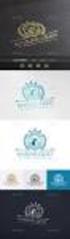 Proje Yönetimi Logo Nisan 2016 İçindekiler Proje Yönetimi 2 j-guar İçindekiler... 1 Proje Yönetimi... 4 Proje Yönetimi Öndeğer ve Parametreleri... 5 İş Grupları... 6 İş Tanımları... 7 Proje Türleri...
Proje Yönetimi Logo Nisan 2016 İçindekiler Proje Yönetimi 2 j-guar İçindekiler... 1 Proje Yönetimi... 4 Proje Yönetimi Öndeğer ve Parametreleri... 5 İş Grupları... 6 İş Tanımları... 7 Proje Türleri...
GO Plus Çek ve Senet LOGO Kasım 2012
 GO Plus Çek ve Senet LOGO Kasım 2012 İçindekiler Çek / Senet... 4 Çek ve Senetler... 5 Çekler... 6 Senetler... 9 Devir Çek/Senet Girişleri... 12 Statü seçimi... 13 Çeklerin Yazdırılması... 13 Senetlerin
GO Plus Çek ve Senet LOGO Kasım 2012 İçindekiler Çek / Senet... 4 Çek ve Senetler... 5 Çekler... 6 Senetler... 9 Devir Çek/Senet Girişleri... 12 Statü seçimi... 13 Çeklerin Yazdırılması... 13 Senetlerin
GO Plus Talep Yönetimi
 GO Plus Talep Yönetimi LOGO Kasım 2014 İçindekiler Talep Yönetimi... 3 Talep Fişleri... 4 Talep Fişi Bilgileri... 5 Talep Fişi Satır Bilgileri... 7 Talep Fişinin Onaylanması... 11 Talep Onayının Kaldırılması...
GO Plus Talep Yönetimi LOGO Kasım 2014 İçindekiler Talep Yönetimi... 3 Talep Fişleri... 4 Talep Fişi Bilgileri... 5 Talep Fişi Satır Bilgileri... 7 Talep Fişinin Onaylanması... 11 Talep Onayının Kaldırılması...
Turkcell Hizmetleri Logo Ocak 2016
 Turkcell leri Logo Ocak 2016 İçindekiler j-guar TURKCELL HİZMETLERİ... 3 Fatura Eşleştirme Tabloları... 4 Online Fatura Aktarımları... 6 Fatura Şifre Talebi... 7 Turkcell leri 2 TURKCELL HİZMETLERİ j-guar
Turkcell leri Logo Ocak 2016 İçindekiler j-guar TURKCELL HİZMETLERİ... 3 Fatura Eşleştirme Tabloları... 4 Online Fatura Aktarımları... 6 Fatura Şifre Talebi... 7 Turkcell leri 2 TURKCELL HİZMETLERİ j-guar
Bordro LOGO KASIM 2012
 Bordro LOGO KASIM 2012 içindekiler Bordro... 5 Hesap Şablonları... 6 Şablon Tanımları... 7 Puantaj Öndeğerleri... 10 Öndeğer Tanımları... 11 Öndeğer Tanım ve Fonksiyonları... 12 Geçerli olacak parametre
Bordro LOGO KASIM 2012 içindekiler Bordro... 5 Hesap Şablonları... 6 Şablon Tanımları... 7 Puantaj Öndeğerleri... 10 Öndeğer Tanımları... 11 Öndeğer Tanım ve Fonksiyonları... 12 Geçerli olacak parametre
GO 3 Cari Hesap LOGO Haziran 2016
 GO 3 Cari Hesap LOGO Haziran 2016 İçindekiler Cari Hesap... 4 Cari Hesap Fişleri... 5 Cari Hesap Fiş Türleri... 7 Cari Hesap Fiş Bilgileri... 8 Cari Hesap Fişleri Başlık Bilgileri... 9 Cari Hesap Fişleri
GO 3 Cari Hesap LOGO Haziran 2016 İçindekiler Cari Hesap... 4 Cari Hesap Fişleri... 5 Cari Hesap Fiş Türleri... 7 Cari Hesap Fiş Bilgileri... 8 Cari Hesap Fişleri Başlık Bilgileri... 9 Cari Hesap Fişleri
GO Plus Çek ve Senet LOGO Mart 2012
 GO Plus Çek ve Senet LOGO Mart 2012 İçindekiler İçindekiler... 2 İçindekiler... 2 Çek / Senet... 4 Çek ve Senetler... 5 Çekler... 6 Senetler... 9 Devir Çek/Senet Girişleri... 12 Statü seçimi... 12 Çeklerin
GO Plus Çek ve Senet LOGO Mart 2012 İçindekiler İçindekiler... 2 İçindekiler... 2 Çek / Senet... 4 Çek ve Senetler... 5 Çekler... 6 Senetler... 9 Devir Çek/Senet Girişleri... 12 Statü seçimi... 12 Çeklerin
GO Plus Banka LOGO Kasım 2014
 GO Plus Banka LOGO Kasım 2014 İçindekiler Banka... 3 Banka Fişleri... 4 Banka Fiş Türleri... 6 Banka Fiş Bilgileri... 7 Banka Fişleri Başlık Bilgileri... 8 Banka Fişleri Satır Bilgileri... 10 Rusya, Azerbaycan
GO Plus Banka LOGO Kasım 2014 İçindekiler Banka... 3 Banka Fişleri... 4 Banka Fiş Türleri... 6 Banka Fiş Bilgileri... 7 Banka Fişleri Başlık Bilgileri... 8 Banka Fişleri Satır Bilgileri... 10 Rusya, Azerbaycan
LKS2 Çek/Senet LOGO Ocak 2007
 LKS2 Çek/Senet LOGO Ocak 2007 içindekiler Çek / Senet... 3 Çek ve Senetler... 4 Çek Kartları... 5 Senet Kartları... 7 Devir Çek/Senet Girişleri... 9 Çeklerin Yazdırılması... 10 Senetlerin Yazdırılması...
LKS2 Çek/Senet LOGO Ocak 2007 içindekiler Çek / Senet... 3 Çek ve Senetler... 4 Çek Kartları... 5 Senet Kartları... 7 Devir Çek/Senet Girişleri... 9 Çeklerin Yazdırılması... 10 Senetlerin Yazdırılması...
Satış ve Dağıtım LOGO Ocak 2013
 Satış ve Dağıtım LOGO Ocak 2013 İçindekiler Satış ve Dağıtım... 8 Ana Kayıtlar... 10 Verilen Hizmetler... 10 Verilen Hizmet Bilgileri... 11 Verilen Hizmet Muhasebe Hesapları... 13 Verilen Hizmet Ambar
Satış ve Dağıtım LOGO Ocak 2013 İçindekiler Satış ve Dağıtım... 8 Ana Kayıtlar... 10 Verilen Hizmetler... 10 Verilen Hizmet Bilgileri... 11 Verilen Hizmet Muhasebe Hesapları... 13 Verilen Hizmet Ambar
DESTEK DOKÜMANI. Muhasebe Bağlantı Kodları. Ürün : Go Plus/ Tiger Plus / Tigerenterprise Bölüm : Muhasebe Bağlantı Kodları
 Muhasebe Bağlantı Kodları Muhasebe bağlantı kodları bölümü ile muhasebe entegrasyonu için gerekli olan hesap kodlarının ilgili kart ve fişlere otomatik olarak atanması ve muhasebe fişi entegrasyonun kolay
Muhasebe Bağlantı Kodları Muhasebe bağlantı kodları bölümü ile muhasebe entegrasyonu için gerekli olan hesap kodlarının ilgili kart ve fişlere otomatik olarak atanması ve muhasebe fişi entegrasyonun kolay
Start içindekiler Stok 2/175
 Stok LOGO Ocak 2012 içindekiler Start içindekiler... 2 Stok Takibi... 6 Stok Tanımları... 7 Satınalma Fiyatları... 7 Malzemeler Listesi'nde İşlem Özellikleri... 8 Malzeme Kayıt Türleri... 9 Malzemeler...
Stok LOGO Ocak 2012 içindekiler Start içindekiler... 2 Stok Takibi... 6 Stok Tanımları... 7 Satınalma Fiyatları... 7 Malzemeler Listesi'nde İşlem Özellikleri... 8 Malzeme Kayıt Türleri... 9 Malzemeler...
ÇEK/SENET LOGO Haziran 2008
 ÇEK/SENET LOGO Haziran 2008 İçindekiler İçindekiler...2 Çek / Senet...4 Çek ve Senetler...5 Çek Kartları...6 Senet Kartları...8 Devir Çek/Senet Girişleri...10 Statü seçimi...10 Çeklerin Yazdırılması...11
ÇEK/SENET LOGO Haziran 2008 İçindekiler İçindekiler...2 Çek / Senet...4 Çek ve Senetler...5 Çek Kartları...6 Senet Kartları...8 Devir Çek/Senet Girişleri...10 Statü seçimi...10 Çeklerin Yazdırılması...11
LKS2. Alım-Satım Tanımları
 LKS2 Alım-Satım Tanımları LOGO Ocak 2007 içindekiler LKS2... 4 Alım Satım Tanımları... 5 Ödeme / Tahsilat Planları... 6 Ödeme/Tahsilat Planı Bilgileri... 7 Formül ve Koşul alanlarında kullanılan parametre
LKS2 Alım-Satım Tanımları LOGO Ocak 2007 içindekiler LKS2... 4 Alım Satım Tanımları... 5 Ödeme / Tahsilat Planları... 6 Ödeme/Tahsilat Planı Bilgileri... 7 Formül ve Koşul alanlarında kullanılan parametre
İş Akış Yönetimi LOGO Kasım 2014
 İş Akış Yönetimi LOGO Kasım 2014 İçindekiler İş Akış Yönetimi... 3 Görevler... 4 Görev Bilgileri... 5 Mesajlar... 7 Zaman Ayarlayıcı İşlemler... 8 Zamanlanmış Görevler... 10 Zamanlanmış Görev Bilgileri...
İş Akış Yönetimi LOGO Kasım 2014 İçindekiler İş Akış Yönetimi... 3 Görevler... 4 Görev Bilgileri... 5 Mesajlar... 7 Zaman Ayarlayıcı İşlemler... 8 Zamanlanmış Görevler... 10 Zamanlanmış Görev Bilgileri...
GO Plus Muhasebeleştirme
 GO Plus Muhasebeleştirme LOGO Mart 2012 İçindekiler İçindekiler... 2 Muhasebeleştirme... 3 Muhasebe Bağlantı Kodları... 4 Muhasebe kodlarının kartlar üzerinden girilmesi... 4 Muhasebe bağlantı kodları
GO Plus Muhasebeleştirme LOGO Mart 2012 İçindekiler İçindekiler... 2 Muhasebeleştirme... 3 Muhasebe Bağlantı Kodları... 4 Muhasebe kodlarının kartlar üzerinden girilmesi... 4 Muhasebe bağlantı kodları
Genel Muhasebe LOGO Ocak 2013
 Genel Muhasebe LOGO Ocak 2013 İçindekiler Genel Muhasebe... 7 Ana Kayıtlar... 8 Muhasebe Hesapları... 9 Muhasebe Hesabı Bilgileri... 11 Bağlantılar/Kontroller... 13 Finansal Tablolar... 15 Muhasebe Hesabı
Genel Muhasebe LOGO Ocak 2013 İçindekiler Genel Muhasebe... 7 Ana Kayıtlar... 8 Muhasebe Hesapları... 9 Muhasebe Hesabı Bilgileri... 11 Bağlantılar/Kontroller... 13 Finansal Tablolar... 15 Muhasebe Hesabı
LKS2 Muhasebe LOGO Ocak 2007
 LKS2 Muhasebe LOGO Ocak 2007 İçindekiler Muhasebe... 5 Hesap Planı... 6 Hesap Kartı Bilgileri... 7 Bağlantılar/Kontroller... 8 Finansal Tablolar... 10 Hesap Kartı İzleme Pencereleri... 11 Hesap Hareketleri...
LKS2 Muhasebe LOGO Ocak 2007 İçindekiler Muhasebe... 5 Hesap Planı... 6 Hesap Kartı Bilgileri... 7 Bağlantılar/Kontroller... 8 Finansal Tablolar... 10 Hesap Kartı İzleme Pencereleri... 11 Hesap Hareketleri...
LKS2 Banka LOGO Ocak 2007
 LKS2 Banka LOGO Ocak 2007 içindekiler Banka... 3 Bankalar ve Banka Hesapları... 4 Banka Kartları... 5 Banka Bilgileri... 6 Banka Döviz Toplamları... 7 Banka Hareketleri... 8 Banka Ekstresi... 9 Banka Hesapları...
LKS2 Banka LOGO Ocak 2007 içindekiler Banka... 3 Bankalar ve Banka Hesapları... 4 Banka Kartları... 5 Banka Bilgileri... 6 Banka Döviz Toplamları... 7 Banka Hareketleri... 8 Banka Ekstresi... 9 Banka Hesapları...
GO Plus Muhasebeleştirme
 GO Plus Muhasebeleştirme LOGO Kasım 2012 İçindekiler Muhasebeleştirme... 3 Muhasebe Bağlantı Kodları... 4 Muhasebe kodlarının kartlar üzerinden girilmesi... 4 Muhasebe bağlantı kodları seçeneği ile...
GO Plus Muhasebeleştirme LOGO Kasım 2012 İçindekiler Muhasebeleştirme... 3 Muhasebe Bağlantı Kodları... 4 Muhasebe kodlarının kartlar üzerinden girilmesi... 4 Muhasebe bağlantı kodları seçeneği ile...
Turkcell Hizmetleri LOGO KASIM 2011
 Turkcell Hizmetleri LOGO KASIM 2011 içindekiler Turkcell Hizmetleri...3 Toplu Mesaj Gönderimleri...4 Sicil Kartları Listesi nden SMS Gönderimleri...5 Raporlar...7 Durum Bilgisi...7 Başvurular...9 Turkcell
Turkcell Hizmetleri LOGO KASIM 2011 içindekiler Turkcell Hizmetleri...3 Toplu Mesaj Gönderimleri...4 Sicil Kartları Listesi nden SMS Gönderimleri...5 Raporlar...7 Durum Bilgisi...7 Başvurular...9 Turkcell
Satış ve Dağıtım LOGO Kasım 2016
 Satış ve Dağıtım LOGO Kasım 2016 İçindekiler Satış ve Dağıtım... 8 Ana Kayıtlar... 10 Verilen Hizmetler... 10 Verilen Hizmet Bilgileri... 11 Verilen Hizmet Muhasebe Hesapları... 13 Verilen Hizmet Ambar
Satış ve Dağıtım LOGO Kasım 2016 İçindekiler Satış ve Dağıtım... 8 Ana Kayıtlar... 10 Verilen Hizmetler... 10 Verilen Hizmet Bilgileri... 11 Verilen Hizmet Muhasebe Hesapları... 13 Verilen Hizmet Ambar
Muhasebe Yönetimi Logo Ocak 2016
 Muhasebe Yönetimi Logo Ocak 2016 İçindekiler Genel Muhasebe... 6 Genel Muhasebe Sistemini Etkileyen Parametreler ve Öndeğerler... 7 Analiz Boyutları... 7 Muhasebe Fiş Türleri... 8 Ana, İkinci ve Üçüncü
Muhasebe Yönetimi Logo Ocak 2016 İçindekiler Genel Muhasebe... 6 Genel Muhasebe Sistemini Etkileyen Parametreler ve Öndeğerler... 7 Analiz Boyutları... 7 Muhasebe Fiş Türleri... 8 Ana, İkinci ve Üçüncü
GO Plus Muhasebe LOGO Mart 2013
 GO Plus Muhasebe LOGO Mart 2013 İçindekiler Muhasebe... 6 Hesap Planı... 7 Hesap Bilgileri... 9 Bağlantılar/Kontroller... 11 Finansal Tablolar... 13 Hesap Kartı Bütçe Bilgileri... 14 Hesap Kartı İzleme
GO Plus Muhasebe LOGO Mart 2013 İçindekiler Muhasebe... 6 Hesap Planı... 7 Hesap Bilgileri... 9 Bağlantılar/Kontroller... 11 Finansal Tablolar... 13 Hesap Kartı Bütçe Bilgileri... 14 Hesap Kartı İzleme
Sistem İşletmeni Logo Temmuz 2014
 Sistem İşletmeni Logo Temmuz 2014 İçindekiler j-guar Sistem İşletmeni... 4 Kurumlar... 5 Genel Bilgiler... 6 Adres Bilgileri... 6 Mali Müşavir Bilgileri... 7 Çalışma Bilgileri... 8 Bordro Parametreleri...
Sistem İşletmeni Logo Temmuz 2014 İçindekiler j-guar Sistem İşletmeni... 4 Kurumlar... 5 Genel Bilgiler... 6 Adres Bilgileri... 6 Mali Müşavir Bilgileri... 7 Çalışma Bilgileri... 8 Bordro Parametreleri...
Ayarlar ve Araçlar 2 LOGO Bordro Plus
 Ayarlar ve Araçlar 2 LOGO Bordro Plus Ayarla DoQQQBT/Artifa< Araçrtif LOGO Bordro Plus LOGO Bordro PluT LOGO Bordro Plus Bu özel durum tiplerine ek olarak kullanıcı tarafından beş ayrı özel durum tipi
Ayarlar ve Araçlar 2 LOGO Bordro Plus Ayarla DoQQQBT/Artifa< Araçrtif LOGO Bordro Plus LOGO Bordro PluT LOGO Bordro Plus Bu özel durum tiplerine ek olarak kullanıcı tarafından beş ayrı özel durum tipi
Banka LOGO Kasım 2009
 Banka LOGO Kasım 2009 İçindekiler LOGO - GO Banka...4 Bankalar ve Banka Hesapları...5 Bankalar...6 Banka Bilgileri...7 Banka Döviz Toplamları...8 Banka Hareketleri...9 Banka Ekstresi...10 Banka Hesapları...11
Banka LOGO Kasım 2009 İçindekiler LOGO - GO Banka...4 Bankalar ve Banka Hesapları...5 Bankalar...6 Banka Bilgileri...7 Banka Döviz Toplamları...8 Banka Hareketleri...9 Banka Ekstresi...10 Banka Hesapları...11
DESTEK DOKÜMANI TEDARİKÇİ DEĞERLENDİRMELERİ
 TEDARİKÇİ DEĞERLENDİRMELERİ Firmaların tedarikçilerini belirli kriterlere göre değerlendirmeleri ve buna göre seçimlerini yapmaları satış ve üretim hedeflerini gerçekleştirmeleri açısından önemlidir. Malzeme
TEDARİKÇİ DEĞERLENDİRMELERİ Firmaların tedarikçilerini belirli kriterlere göre değerlendirmeleri ve buna göre seçimlerini yapmaları satış ve üretim hedeflerini gerçekleştirmeleri açısından önemlidir. Malzeme
İş Akış Yönetimi LOGO Kasım 2012
 İş Akış Yönetimi LOGO Kasım 2012 İçindekiler İş Akış Yönetimi... 3 İş Akış Rol Tanımları... 4 Rol Tanım Bilgileri... 5 İş Akış Kartları... 6 İş Akış Bilgileri... 7 İş Akışı Genel Bilgileri... 8 Başlangıç
İş Akış Yönetimi LOGO Kasım 2012 İçindekiler İş Akış Yönetimi... 3 İş Akış Rol Tanımları... 4 Rol Tanım Bilgileri... 5 İş Akış Kartları... 6 İş Akış Bilgileri... 7 İş Akışı Genel Bilgileri... 8 Başlangıç
Faturalar LOGO Haziran 2008
 Faturalar LOGO Haziran 2008 İçindekiler LOGO - GO Faturalar...4 Alım ve Satış Faturaları...5 Alım ve Satış Fatura Türleri...7 Fatura Bilgileri...8 Fatura Başlık Bilgileri...9 Fatura Satır Bilgileri...10
Faturalar LOGO Haziran 2008 İçindekiler LOGO - GO Faturalar...4 Alım ve Satış Faturaları...5 Alım ve Satış Fatura Türleri...7 Fatura Bilgileri...8 Fatura Başlık Bilgileri...9 Fatura Satır Bilgileri...10
GO 3 Uygulamalar LOGO Haziran 2016
 GO 3 Uygulamalar LOGO Haziran 2016 İçindekiler Özel Uygulamalar... 3 Cari Hesap İşlem Merkezi... 3 Stok İşlem Merkezi... 4 Toplu Güncellemeler... 5 Ek Vergi Güncelleme... 5 Malzeme Marka Güncelleme...
GO 3 Uygulamalar LOGO Haziran 2016 İçindekiler Özel Uygulamalar... 3 Cari Hesap İşlem Merkezi... 3 Stok İşlem Merkezi... 4 Toplu Güncellemeler... 5 Ek Vergi Güncelleme... 5 Malzeme Marka Güncelleme...
Banka LOGO Ocak 2012
 Banka LOGO Ocak 2012 İçindekiler START İçindekiler... 2 Banka... 3 Bankalar ve Banka Hesapları... 4 Bankalar... 5 Banka Bilgileri... 6 Banka Hareketleri... 8 Banka Ekstresi... 9 Banka Hesapları... 10 Banka
Banka LOGO Ocak 2012 İçindekiler START İçindekiler... 2 Banka... 3 Bankalar ve Banka Hesapları... 4 Bankalar... 5 Banka Bilgileri... 6 Banka Hareketleri... 8 Banka Ekstresi... 9 Banka Hesapları... 10 Banka
GO 3 Banka LOGO Haziran 2016
 GO 3 Banka LOGO Haziran 2016 İçindekiler Banka... 3 Banka Fişleri... 4 Banka Fiş Türleri... 6 Banka Fiş Bilgileri... 7 Banka Fişleri Başlık Bilgileri... 8 Banka Fişleri Satır Bilgileri... 10 Rusya, Azerbaycan
GO 3 Banka LOGO Haziran 2016 İçindekiler Banka... 3 Banka Fişleri... 4 Banka Fiş Türleri... 6 Banka Fiş Bilgileri... 7 Banka Fişleri Başlık Bilgileri... 8 Banka Fişleri Satır Bilgileri... 10 Rusya, Azerbaycan
Genel Muhasebe LOGO Kasım 2016
 Genel Muhasebe LOGO Kasım 2016 İçindekiler Genel Muhasebe... 7 Ana Kayıtlar... 8 Muhasebe Hesapları... 9 Muhasebe Hesabı Bilgileri... 11 Bağlantılar/Kontroller... 13 Finansal Tablolar... 15 Muhasebe Hesabı
Genel Muhasebe LOGO Kasım 2016 İçindekiler Genel Muhasebe... 7 Ana Kayıtlar... 8 Muhasebe Hesapları... 9 Muhasebe Hesabı Bilgileri... 11 Bağlantılar/Kontroller... 13 Finansal Tablolar... 15 Muhasebe Hesabı
Teklif Yönetim Sistemi
 Teklif Yönetim Sistemi Logo Ocak 2011 İçindekiler Teklif Yönetim Sistemi... 5 Müşteriler/Gruplar... 6 Müşteri Bilgileri... 7 Müşteri İletişim Bilgileri... 8 Müşteri Sektör Bilgileri... 8 Cari Hesap Bilgileri...
Teklif Yönetim Sistemi Logo Ocak 2011 İçindekiler Teklif Yönetim Sistemi... 5 Müşteriler/Gruplar... 6 Müşteri Bilgileri... 7 Müşteri İletişim Bilgileri... 8 Müşteri Sektör Bilgileri... 8 Cari Hesap Bilgileri...
Tiger Plus Ürün Fark Dokümanı
 2010 11/30/2010 Tiger Plus Ürün Farkları YENİ ÖZELLİKLER 1. Firma Kredi Kartlarının Satınalma İşlemlerinde Kullanımı Satınalma işlemlerinde ödemelerin firma kredi kartı ile yapılması sağlanmıştır. Firma
2010 11/30/2010 Tiger Plus Ürün Farkları YENİ ÖZELLİKLER 1. Firma Kredi Kartlarının Satınalma İşlemlerinde Kullanımı Satınalma işlemlerinde ödemelerin firma kredi kartı ile yapılması sağlanmıştır. Firma
PERSONEL BANKA IBAN BİLGİSİ DEĞİŞİKLİĞİ UYGULAMA KILAVUZU
 PERSONEL BANKA IBAN BİLGİSİ DEĞİŞİKLİĞİ UYGULAMA KILAVUZU ŞUBAT - 2014 PERSONEL ÖDEMELERİ UYGULAMA GELİŞTİRME VE DESTEK ŞUBESİ 1 İçindekiler GİRİŞ......3 1. HARCAMA BİRİMLERİNCE YAPILACAK İŞLEMLER..3 1.1.
PERSONEL BANKA IBAN BİLGİSİ DEĞİŞİKLİĞİ UYGULAMA KILAVUZU ŞUBAT - 2014 PERSONEL ÖDEMELERİ UYGULAMA GELİŞTİRME VE DESTEK ŞUBESİ 1 İçindekiler GİRİŞ......3 1. HARCAMA BİRİMLERİNCE YAPILACAK İŞLEMLER..3 1.1.
Satınalma LOGO Haziran 2016
 Satınalma LOGO Haziran 2016 Ġçindekiler Ana Kayıtlar...9 Alınan Hizmetler...9 Alınan Hizmet Bilgileri... 10 Alınan Hizmet Muhasebe Hesapları... 13 Alınan Hizmet Ambar Detay Bilgileri... 14 Alınan Hizmet
Satınalma LOGO Haziran 2016 Ġçindekiler Ana Kayıtlar...9 Alınan Hizmetler...9 Alınan Hizmet Bilgileri... 10 Alınan Hizmet Muhasebe Hesapları... 13 Alınan Hizmet Ambar Detay Bilgileri... 14 Alınan Hizmet
